Как заработать на толоке новичку от 250$: обзор, хитрости
Интернет-гигант Яндекс относительно недавно запустил новый сервис под названием Толока. Его суть – в выполнении заданий, что позволяет улучшить качество поисковой системы и избавить Интернет от плохого контента. Сегодня, дорогие мои постоянные и новые читатели, я хочу рассказать о том, как заработать на Толоке. Площадка – хороший вариант для людей, желающих попробовать себя в Интернете. Мои советы помогут вам сориентироваться и понять, как зарабатывать.
Содержание статьи:
Яндекс.Толока: какие задания вас ждут
Список наиболее распространенных задач:
- проверить, проигрывается ли видео-ролик;
- убедиться в соответствии заголовка и текста статьи;
- перевернуть картинку, если она расположена неправильно;
- отметить контент для взрослых;
- сравнить фотографии;
- убедиться в высоком качестве снимков;
- и т.п.
В настоящее время штатных сотрудников Яндекса не хватает, чтобы решать все перечисленные задачи.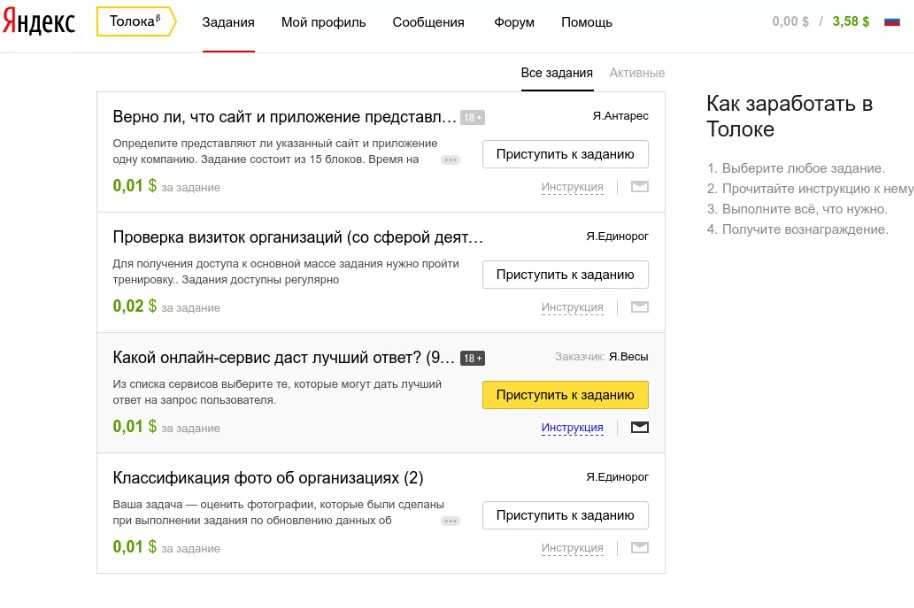
Как заработать на толоке: с чего начать, сколько платят и как вывести
Читайте также: Заработок в интернете без вложений: ТОП 15 способов
Процесс регистрации не сложен. Для этого необходимо:
- иметь аккаунт в Яндексе;
- достичь возраста в 18 лет;
- не быть гражданином Швейцарии или налоговым резидентом этой страны.
Особых навыков, профессиональных качеств и специального образования не требуется. Главное:
- компьютер или смартфон;
- доступ к интернету;
- усидчивость;
- ответственность.
Обратите внимание! Рассказывая о том, как зарабатывать на Толоке, хочу отметить – сервис отличается отличной репутацией.
В отличие от прочих сайтов, предлагающих выполнение различных заданий в сети.
Преимуществами площадки является то, что оплата начисляется в долларах. Согласитесь, в нынешних условиях – важный момент. Постоянное обновление заданий позволяет всегда оставаться с работой.
Единственный недостаток – не слишком высокий уровень оплаты. Обычно выполнение задания не оценивается выше 10 центов. К сожалению, есть ограничения и по выводу денег – не так уж и много платежных систем, на которые доступен вывод:
- Яндекс.Деньги;
- PayPal;
- счет в Приватбанке;
- Skrill.
При выводе денег необходимо заплатить комиссионные – 2% от суммы. Вроде бы и не много, но все равно неприятно.
Обратите внимание! Довольно много – едва ли не треть – заданий посвящена контенту для взрослых. Если вас это смущает, при регистрации не нужно ставить галочку напротив соответствующей строки. Система не будет показывать вам такие задачи. 
Сколько можно заработать на толоке за месяц? Однозначного ответа на этот вопрос нет. Все зависит от усидчивости, стремления работать и правильного выбора заданий. Некоторые новички, работая по пару часов с сутки, в конце месяца получают около 50 долларов. Да, сумма не впечатляет, но как дополнительная подработка – почему бы и нет? Учитывая, что особых усилий работа не требует. Подробнее об уровня заработка – ниже.
Толока как заработать больше : подробная инструкция
Поисковый запрос «толока как зарабатывать больше» не зря вас привел на эту страницу. Здесь вы узнаете все подробности работы и заработка. 1. К каждому заданию прилагается инструкция. Обязательно изучите ее. Выполняйте задачу, четко следуя инструкции. Если сделаете неправильно, денег не получите.
2. На выполнение задания уходит от двух минут до двух часов.
3. Перед выполнением задачи нужно будет пройти обучение и сдать «экзамен». Это нужно для того, чтобы убедиться – вы поняли, что именно от вас требуется.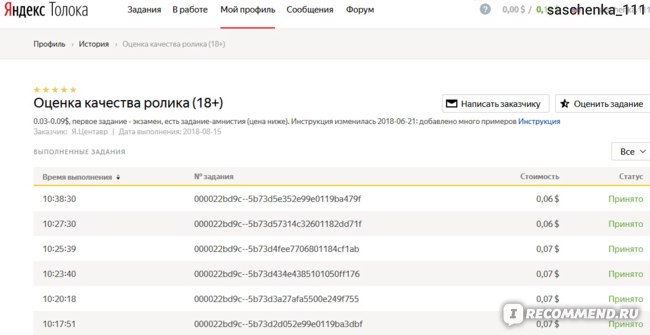
4. Доступные задания отображаются в личном кабинете.
5. После каждого задания начисляется рейтинг.
6. От рейтинга зависит уровень оплаты – чем он выше, тем больше заплатят за работу.
7. Некоторые задания можно выполнять только при определенных показателях рейтинга.
Как заработать на толоке: как посмотреть свой рейтинг
Все очень просто — перейти в личный кабинет и зайти в профиль. Есть два вида показателей. Абсолютный рейтинг – указывает на то, допускаете ли вы недочеты при решении задач. Относительный рейтинг – положение относительно прочих работников, зарегистрированных на толоке.
Как отмечают в комментариях пользователи, порой сложно понять, как именно система определяет рейтинг. Зачастую, по мнению работников, делает она это не совсем объективно. Разработчики сервиса, в свою очередь, говорят, что для оценки рейтинга система учитывает:
- правильность и качество выполнения задачи;
- скорость выполнения задания;
- регулярность посещения сервиса и работы на нем.

Прокачайте свой навык
Следующий важный показатель, оказывающий влияние на рейтинг, уровень заработка — навык. То есть, специализация работы – регулярная деятельность над заданиями определенного типа. Чем выше навык – тем больше вы будете получать за свою работу.
Высокие оценки за задание – навык растет. Низкие оценки – навык падает. Если постоянно получать низкие оценки – навык теряется. Для его повторного получения нужно снова проходить обучение и сдавать экзамен.
Совет! Посещайте форум площадки – там вы получите ответы на свои вопросы, касающиеся функционирования сервиса. Отвечает администрация.
Как зарабатывать на толоке: открываем секреты
Читайте также: Пассивный доход в интернете: 8 способов зарабатывать от 500$
1. Иногда заказчики выплачивают «премию». Чтобы ее получить, нужно идеально выполнить несколько заданий от одного работодателя.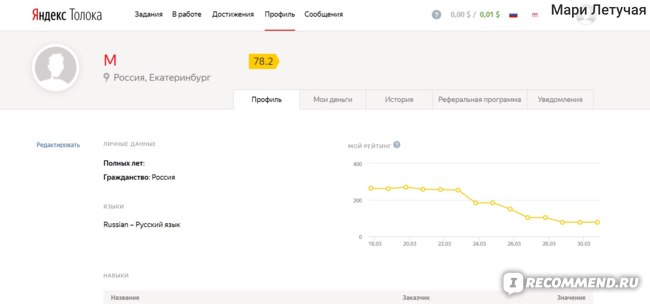
2. В некоторых случаях заказчики ставят определенные ограничения для работников. Обычно, для тех, кто не подходит по рейтингу и навыкам. Хотя система предусматривает фильтрацию и по другим показателям – возрасту, региону проживания, полу.
3. Над одним заданием могут трудиться несколько человек. Результат выполнения зависит от всех пользователей. Если большинство укажет, что среди двух картинок наиболее качественная первая, а вы – что вторая, то вам не зачтется выполнение.
4. Слишком быстрое выполнение задачи может привести к блокированию аккаунта администрацией. Они решат, что вы либо бот, либо делаете все некачественно. Не спешите. Работайте вдумчиво.
5. Чем выше рейтинг, тем больше заданий будет доступно. Поэтому работайте ответственно.
6. Обязательно читайте инструкцию к задаче и строго придерживайтесь всех требований.
Обратите внимание! Если хотите работать в интернете и получать действительно высокий заработок, рассмотрите вариант создания собственного информационного сайта.
Готовя и публикуя статьи на нем, раскручивая его, вы через несколько месяцев работы сможете выйти на хорошие показатели, зарабатывая на рекламе. О том, как сделать сайт своими руками всего за 4 дня, я рассказываю на своем бесплатном онлайн тренинге. Записывайтесь!
Толока как зарабатывать больше: варианты заданий
Используя поисковый запрос «Толока как заработать больше», вы не случайно оказались на моем сайте. Ведь в этой статье я раскрываю основные особенности сервиса. И сейчас рассмотрю основные варианты заданий, доступных к выполнению.
1. «Уличные»
Вам нужно выйти на улицу и выполнить определенные действия:
- сделать снимки здания;
- узнать время работы кафе;
- и т.п.
Такие задания доступны только в том случае, если пользоваться смартфоном. Обычно у них относительно высокая цена – до 1 доллара. Однако нужно тратить много времени. Выбирать такие заданий следует только в том случае, если вы находитесь неподалеку от нужного объекта.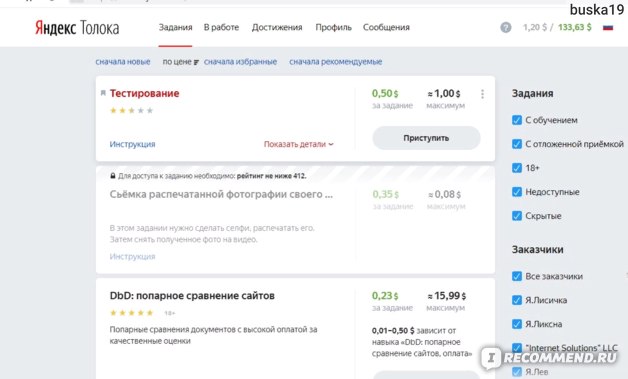
Чтобы задание считалось выполненным, нужно не только прийти на место и узнать нужную информацию, но сделать не менее 5 снимков с разных сторон здания. Обязательно хотя бы на одном снимке должна быть видна вывеска с названием и часами работы.
Совет! Возможно, охрана организации заинтересует, зачем вы фотографируете. Скажите, что делаете обновления для интернет-карт. Задайте несколько вопросов о зданиях, которые находятся в ближайшем окружении. Этим вы покажете, что интересуетесь не только одной фирмой, и охранники успокоятся.
Если нужно здания на том месте уже нет, нужно сделать снимки, подтверждающие его отсутствие.
2. Сравнение
Суть такой работы заключается в том, чтобы выбрать, какому именно поисковому запросу соответствует конкретная информация. Это может быть, как текст, так и скриншоты. Стоимость заданий – от 1 до 4 центов. Но они очень просты и не требуют много времени для выполнения.
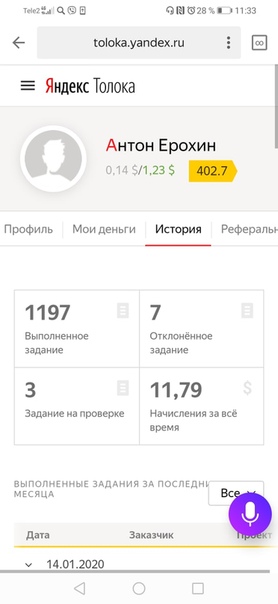
Необходимо проявлять максимальную внимательность. Иногда отличие – минимально, но его нужно выявить!
3. Как заработать на толоке: поиск новых данных
О чем речь? Показательным примером является такое задание, как «Фактчекинговые запросы – верификация». В задаче представлены конкретные вопросы, на которые следует найти максимально точные ответы.
Стоимость работы достигает 6 центов, однако иногда она не оправданна, поскольку требует много времени и усилий. За этот же период вы успеете сравнить пару десятков картинок и получить 20 центов.
4. Проверка визуального и медиа контента
Продолжая рассказ, как заработать на Яндекс Толока отмечу такой вариант заданий, как проверка качества визуального контента. К примеру, убедиться, что ролики запускаются без ошибок. Задание простое. Выполняется быстро. Платят за него до 4 центов.
Аудио контент также подвергается проверке:
- запускается ли дорожка;
- проигрывается ли без ошибок;
- сравнение двух частей;
- запись текстом части аудио дорожки.

Есть и другие вариант работы, но я отметил наиболее распространенные. В принципе, разобраться в представляемых заданиях не сложно. Ведь там всегда есть инструкция.
Сколько можно заработать на толоке за месяц
Читайте также: Как заработать на путешествиях: 21 рабочий способ
Переходим к одному из наиболее частых вопросов, которые задают новички: «Сколько можно заработать на толоке за месяц?». Готовя ответ на него, я опирался на собственный опыт и отзывы других участников сервиса.
Начну с того, что большинство людей привлекает:
- простота работы;
- удобный интерфейс;
- большое количество заданий.
Однако низкий уровень оплаты является существенным минусом сервиса. Если вы рассчитываете, что работая, по сути, на Яндекс, сможете обогатиться – не тешьте себя иллюзиями.
Поскольку создание Толоки обусловлено следующим – Яндекс своими силами уже не справлялся с огромными объемами обработки информации.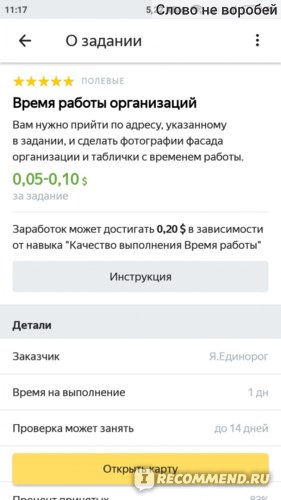 Поэтому и было решено передать часть работы удаленным сотрудникам. Но за минимально возможную цену. Поскольку речь идет об использовании труда неквалифицированных специалистов, не имеющих глубоких навыков.
Поэтому и было решено передать часть работы удаленным сотрудникам. Но за минимально возможную цену. Поскольку речь идет об использовании труда неквалифицированных специалистов, не имеющих глубоких навыков.
Большинство новичков уверены, что подняв свой рейтинг, они смогут повысить уровень заработка. Однако далеко не всегда удается достичь желаемого. При каждодневной работе по несколько часов возможно достичь потолка в 250-300 долларов, но это будет большой удачей.
В большинстве случае работники получают не более 50 долларов в месяц. Хотя и работают по пару часов в день. Делаем вывод – Толока может рассматриваться, как дополнительная подработка и подойдет только определенному кругу людей:
- студентам;
- домохозяйкам;
- пенсионерам.
Доводилось встречать комментарии более опытных пользователей платформы, указывающих, что в последнее время уровень оплаты снизился.
Как заработать на яндекс толока: что я вам рекомендую
Если вы ищите реальный вариант постоянного и высокого заработка, забудьте о Толоке.
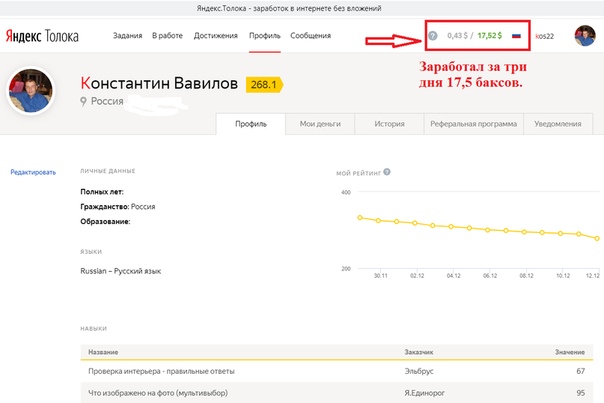 Лучше уделите это время созданию собственного информационного сайта. Сделав его, публикуйте хотя бы по одной статье в день. Через несколько месяцев ваш проект наберет вес, станет посещаемым, и вы заработаете первые деньги. В дальнейшем, с развитием проекта, число посетителей будет расти. Как возрастать и ваш заработок. И тут вы почувствуете истинную свободу во всех смыслах этого слова.
Лучше уделите это время созданию собственного информационного сайта. Сделав его, публикуйте хотя бы по одной статье в день. Через несколько месяцев ваш проект наберет вес, станет посещаемым, и вы заработаете первые деньги. В дальнейшем, с развитием проекта, число посетителей будет расти. Как возрастать и ваш заработок. И тут вы почувствуете истинную свободу во всех смыслах этого слова.Не знаете, как сделать сайт? Не расстраивайтесь! Записывайтесь . Спустя четыре дня у вас будет свой сайт. И сделаете его своими руками. Если возникнут проблемы, я помогу решить их и доделаю сайт за вас!
Как и сколько можно заработать на Яндекс Толока
Обновлено: 27 марта 2020
# Бизнес на партнерских программахРабота в Яндексе
Цены за задания, способы увеличить доход, реальные суммы заработка участников.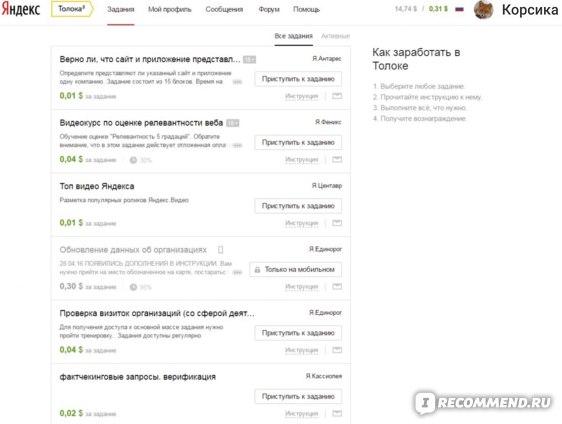 Читайте здесь!
Читайте здесь!
- Сколько можно заработать на «Яндекс. Толока»
- Заработок в интернете на выполнении заданий
- Что нужно делать
- Преимущества «Толоки»
- Недостатки сервиса
- Как заработать на Толоке
- Рабочий процесс
- Оценка навыков
- Роль рейтинга
- Вывод заработанных денег
- Можно ли зарабатывать больше
- Как получить больше заданий
В этой статье речь пойдет об относительно новом способе заработка — выполнении заданий для сервисов поисковой системы Яндекс.
О «Толоке» уже есть отзывы людей, попробовавших зарабатывать на Яндексе «живую копейку», и они не всегда позитивные. Зарегистрировавшиеся пользователи часто пребывают в недоумении, видя крайне низкие расценки, предусмотренные за выполнение заданий: указаны суммы в единицах американских центов. Исходя из этой информации, многие сразу же делают печальный вывод о нецелесообразности сотрудничества с Яндекс.Толока.
Реальная практика опровергает эти скороспешные умозаключения. Люди в «Толоке» участвуют, и деньги им зарабатывать удаётся, если не очень большие, то приемлемые, несмотря на очевидные копеечные тарифы. Несомненно, есть какие-то секреты, позволяющие извлекать доход.
Для того чтобы перейти к тайнам «Толоки», следует подробно рассмотреть общедоступную информацию. В ней чаще всего и таится разгадка.
Сколько можно заработать на «Яндекс. Толока»
Собственно, вокруг этого вопроса сконцентрированы главные аргументы, из которых скептики делают вывод о почти полной бесполезности сервиса для тех, кто хочет заработать хотя бы на жизнь, не говоря уже о каких-то излишествах.
Рассуждения простые и базируются на элементарных арифметических расчётах:
- Обычная расценка за одно задание составляет сумму в 1–3 цента;
- Время, требующееся на его выполнение с учётом обязательного изучения инструкции и последующего ответа на контрольные вопросы (на предмет проверки квалификации и навыков исполнителя), измеряется не секундами, а всё-таки минутами или даже их десятками;
- Деление тарифа на время приводит к неутешительному выводу.
Эти логические построения основаны не только на доступной информации, предоставляемой официальным сайтом. Пользователи Яндекса, решившие на себе поставить эксперимент, подробно рассказывают в выложенных ими роликах о том, кто сколько заработал в день, времени, ушедшем на выполнение того или иного задания и даже денежных издержках, превышающих «гонорар».
Пример: по условию требуется сфотографировать какое-то здание в городе проживания, но пешком туда идти долго, а проезд на маршрутке обойдётся дороже обещанных трёх центов в пересчёте на рубли, причём в несколько раз.
Совершенно ясно, что за такое задание браться бессмысленно.
С такими доводами спорить трудно, и, наверное, не нужно. Однако следует посмотреть на сервис с другой стороны: если кто-то на нём работает, то какое-то рациональное зерно, возможно, в этом есть. В противном случае «Толоку» следовало бы закрыть по причине отсутствия полезного эффекта или срочно пересмотреть тарифные расценки в сторону увеличения. Ни того, ни другого не происходит, а значит, желающие работать есть. Информацией о том, сколько им платят за месяц, они делятся скупо, но, по косвенным сведениям, некоторым исполнителям удаётся зарабатывать суммы, исчисляемые десятками или даже сотнями долларов. Самое время перейти к системе оплаты, и тут выясняются интересные условия, о которых на главной странице сайта ничего не написано.
Заработок в интернете на выполнении заданий
Для начала стоит обратиться к провозглашаемым целям сервиса Яндекс.Толока. Сколько бы ни говорили о скором пришествии искусственного интеллекта, а пока, в ближайшей перспективе, без участия человеческого разума большинство актуальных задач решать невозможно.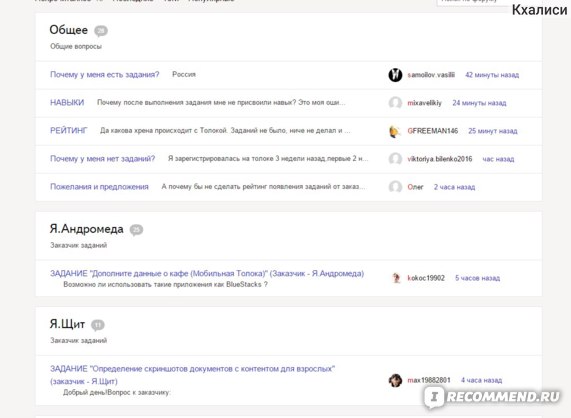
В полной мере это утверждение справедливо в отношении проблемы анализа контента и поисковых алгоритмов. То, что нельзя автоматизировать, приходится поручать людям. Как правило, эта деятельность не требует огромных усилий и нескольких дипломом о высшем образовании, но кто-то её должен вести.
Заработать на Яндекс Толока могут пользователи интернета, зарегистрированные на Yandex и проживающие в России, Украине, Беларуси, Казахстане, Узбекистане, Турции и некоторых других странах. Участникам предлагается для заполнения анкета, а затем открывается доступ к списку заданий.
Что нужно делать
Этот вопрос вполне естественно приходит на ум каждому, кто нанимается на работу куда угодно. Человек, заключивший соглашение с сервисом Яндекс.Толока, называется асессором или модератором.
В предлагаемом ему списке присутствуют разнообразные задания, но чаще всего они относятся к основным категориям:
- Внесение топографических уточнений в Яндекс.
 Карты;
Карты; - Определение принадлежности видео и фото в интернете к «взрослой» тематике с оценкой в баллах степени пристойности;
- Оценка качества изображений и видео;
- Уточнение данных о локации предприятий и организаций;
- Фотографирование указанных зданий и сооружений;
- Составление аннотаций к аудиозаписям;
- Записывание фраз на цифровой диктофон;
- Выявление нерабочих видеороликов;
И другие подобные задания.
Выбор предоставляется исполнителю, при этом список пустеет довольно быстро, что свидетельствует о популярности сервиса.
Преимущества «Толоки»
Как уже ясно, главным недостатком сервиса считается низкие копеечные (вернее, центовые) тарифные расценки, но если вспомнить известную поговорку о птичке и зёрнышках, то…
Впрочем, о способах получения относительно высоких доходов рассказ пойдёт позже, а пока справедливости ради следует перечислить достоинства ресурса:
- Моральный фактор.
 Каждый участник программы ощущает себя творцом информационного поля, и Яндекс стал первой компанией, допустившей «простых людей» к этому волнующему процессу. Возможно, этот плюс не всем покажется очень уж значительным, но он объективно есть;
Каждый участник программы ощущает себя творцом информационного поля, и Яндекс стал первой компанией, допустившей «простых людей» к этому волнующему процессу. Возможно, этот плюс не всем покажется очень уж значительным, но он объективно есть; - Гарантия получения заработка. Положенные деньги платят в любом случае и без проблем.
- Широкая географическая доступность сервиса. Неважно, в какой точке земного шара находится участник программы, лишь бы у него был доступ к интернету. Задания, предусматривающие фотосъёмку объектов посредством мобильных приложений, оплачиваются выше обычных.
- Комфортный интерфейс. Сайт организован очень просто и удобно.
Недостатки сервиса
Мало заданий. После предварительного ознакомления с условиями оплаты может сложиться впечатление, что за столь символическую плату работать могут только энтузиасты, привлечённые упомянутым моральным фактором.
Тем удивительней выглядят сетования на недостаточное количество заданий в списке, что косвенно подтверждает предположение о неоднозначности оценки степени материальной заинтересованности.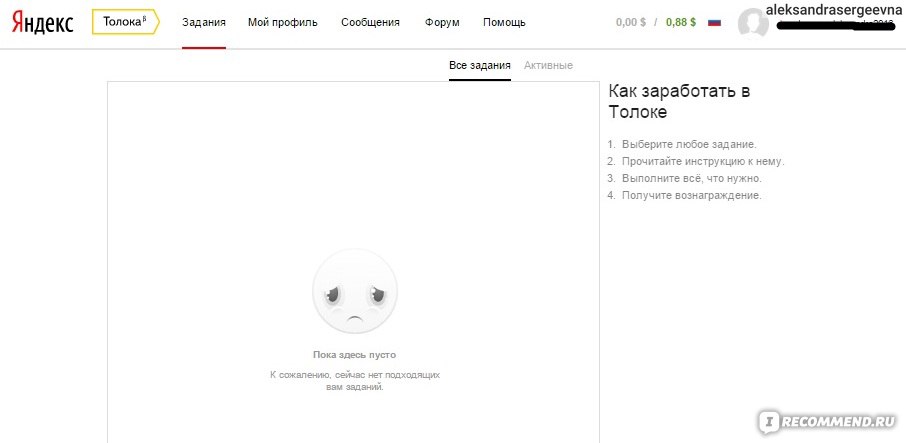 Высказываются также претензии по поводу нерационального распределения рабочего процесса. В один день может быть доступна большая нагрузка, а в другой её почти нет.
Высказываются также претензии по поводу нерационального распределения рабочего процесса. В один день может быть доступна большая нагрузка, а в другой её почти нет.
Малый выбор систем вывода денег. Перечисления доступны через PayPal, Яндекс.Деньги, Papara, Skrill, а для граждан Украины на карточный счёт ПриватБанка. В общем-то, любой участник может без проблем получить полагающиеся ему средства, но многим пользователям хотелось бы большего разнообразия.
Как заработать на Толоке
Рабочий процесс подробно описан на официальном сайте сервиса. Обязательным (и практически достаточным) условием регистрации является авторизация на Яндексе, и если оно соблюдено, остаётся лишь присоединиться к программе и заполнить личные данные в профиле.
Рабочий процесс
Теперь можно сразу же приступать к выполнению заданий в следующей последовательности:
- Выбрать подходящее задание из списка, доступного на главной странице (если он пуст, то подождать, когда что-то появится).
 При распределении автоматически учитывается регион, родной язык, а при наличии стажа также уровень навыков и другие факторы. Есть возможность отказа;
При распределении автоматически учитывается регион, родной язык, а при наличии стажа также уровень навыков и другие факторы. Есть возможность отказа; - Внимательно прочитать инструкцию. Если выяснится, что участник этого не сделал, он может быть отстранён от работы;
- Ответить на заданные вопросы;
- Выполнить задание;
- Отправить результат работы на проверку (если она предусмотрена условием) и дождаться её результатов. Этот этап может занять несколько суток, а об успешности исполнитель судит по информации во вкладке «история» в своём профиле. Начисленные средства видны в окошке текущего счёта (зелёными цифрами – доступные, серыми – ожидаемые в случае одобрения).
Оценка навыков
Влияние на дальнейшие перспективы сотрудничества и размер оплаты оказывает не только количество выполненных заданий, но и качество работы, оцениваемое по стобальной системе. Чем выше оценки, тем больше шансов получить выгодные и дорогие заказы.
Роль рейтинга
На основе полученных баллов определяется место пользователя по качеству работы и активности в ряду всех других участников системы.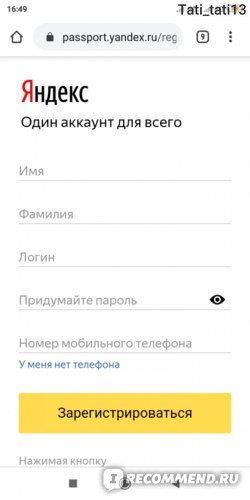 Рейтинг является обобщающей величиной, по которой заказчик судит о возможностях, способностях и навыках исполнителя, то есть о его ценности. Чем она выше, тем больше возможностей для заработка. Информация о рейтинге доступна в личном профиле.
Рейтинг является обобщающей величиной, по которой заказчик судит о возможностях, способностях и навыках исполнителя, то есть о его ценности. Чем она выше, тем больше возможностей для заработка. Информация о рейтинге доступна в личном профиле.
Вывод заработанных денег
Особенности конвертации зависят от страны проживания исполнителя, а сам вывод производится на основе пользовательского соглашения. Трудно утверждать, что система расчётов на «Толоке» продумана безупречно. В частности, вызывает недоумение участников взимание с них комиссионных, а также некоторые особенности национальных правил и ограничений в разных странах. В каждом конкретном случае требуется особый подход и определение наиболее рациональных способов монетизации.
Вся эта информация носит скорее официальный характер и требует пояснений.
Можно ли зарабатывать больше
Если участник сервиса действует бездумно и хватается за всё подряд, то его доход вряд ли превысит доллар в день, да и то при большом усердии.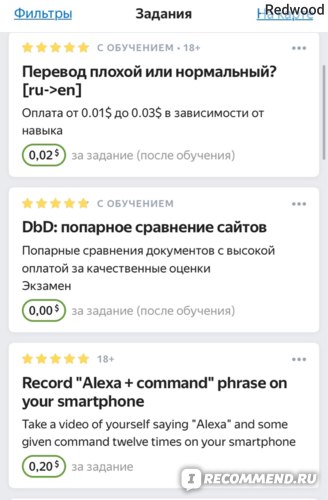
Важно правильно выбирать, какие выполнять задания, сколько времени уйдёт на каждое из них и к каким результатам следует стремиться на разных этапах сотрудничества. Упомянутый пример с фотографированием здания в отдалённом районе города может пролить свет на возможные методы достижения высокого рейтинга.
Если дом находится в непосредственной близости от местонахождения исполнителя, то пройти несколько десятков метров, несомненно, можно, а тратить многие часы на зарабатывание трёх-четырёх центов, вероятно, нет никакого смысла. Подобные соображения должны лежать в основе принятия решений в других аналогичных случаях. Участник сам должен понимать, что ему делать легко, а что трудно и долго. Вместе с тем проявлять активность необходимо, в противном случае перспективы отсутствуют.
Как получить больше заданий
Яндекс.Толока – явно не то место, где можно быстро разбогатеть, но это не означает, что сотрудничество с этим сервисом лишено смысла.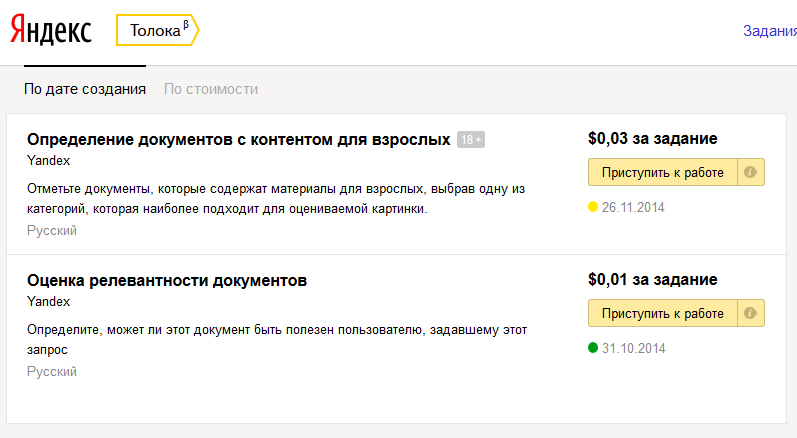 Участники, которым удаётся получать доходы, измеряемые сотнями долларов, секреты заработка держат, как правило, при себе, однако о некоторых из них можно догадаться умозрительно:
Участники, которым удаётся получать доходы, измеряемые сотнями долларов, секреты заработка держат, как правило, при себе, однако о некоторых из них можно догадаться умозрительно:
- Чем выше рейтинг и уровень подтвержденных навыков, тем больше выбор доступных предлагаемых заданий. Новичок видит только «планктон» ценой до трёх-четырёх центов, а квалифицированных исполнитель обладает расширенными возможностями. Доступ к выгодной работе появляется при условии усердной работы на протяжении какого-то времени. Хороших заказов много, но предлагают их не всем.
- Есть у сервиса Яндекс.Толока ещё один секрет. Некоторые задания в силу своей однотипности требуют сходного подхода и включают в себя похожие подпункты, каждый из которых оплачивается отдельно. Выбирая их, исполнитель многократно увеличивает указанный тариф. Выявить такие позиции в общем списке помогает «опытный глаз».
Бонусы
Участники «Толоки», обладающие высшей квалификацией и занимающие верхние строки рейтинга получают доступ к ещё одному серьёзному стимулу: им ежемесячно выплачивается премия в размере от десяти до ста долларов при условии наилучшего исполнения 25 заданий подряд.
Перейти на сайт Толоки
Поделись в соц.сетях
Опубликовано:
Добавить комментарий
Вам понравится
Яндекс Толока вход в личный кабинет, способы заработка
Пока еще не все знакомы с уникальным и полезным сервисом от российской компании Yandex. Данный проект позволяет заработать деньги путем выполнения простых заданий. В Яндекс Толока вход в личный кабинет может выполнить любой, для этого только нужно зарегистрироваться.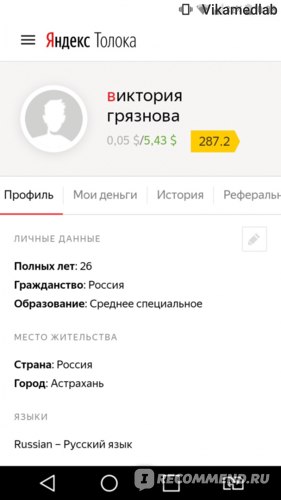 Потом вы сможете выбирать поручения и выполнять их. Основной целью инструмента является улучшение качества работы поисковой системы, которая проверяется реальными людьми. Так что вы не только сможете получить дополнительный заработок, но и поможете создать более «чистый» интернет.
Потом вы сможете выбирать поручения и выполнять их. Основной целью инструмента является улучшение качества работы поисковой системы, которая проверяется реальными людьми. Так что вы не только сможете получить дополнительный заработок, но и поможете создать более «чистый» интернет.
СОДЕРЖАНИЕ СТАТЬИ:
Что это такое?
Смысл работы на этой площадке заключается в том, что вы проверяете поисковые выдачи Яндекса по конкретным запросам. Например, запросы могут быть такими:
- удалить видео, которые не могут загрузиться;
- ответить на опрос;
- сделать отметку места на карте, которого пока там нет, но оно существует в реале;
- отсортировать изображения в зависимости от запроса и прочее.
У Yandex Toloka есть мобильная и десктопная версии. Конкретный вид заданий может не показываться на ПК или смартфоне. Это зависит от сути и темы задачи, а также от пожеланий Заказчика.
В сервисе предусмотрено две подкатегории юзеров – Исполнители и Заказчики.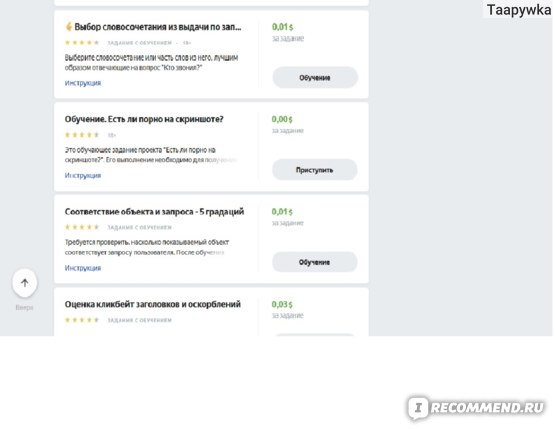 Первая группа – простые люди, которые так зарабатывают, а вторая – хозяева ресурсов и сервисов, желающие продвинуть свой контент в массы через устранение ошибок в работе алгоритма системы.
Первая группа – простые люди, которые так зарабатывают, а вторая – хозяева ресурсов и сервисов, желающие продвинуть свой контент в массы через устранение ошибок в работе алгоритма системы.
Вход в ваш личный кабинет на Яндекс Толока: регистрация
Для начала понадобится личный кабинет. Для исполнителя действует лишь одно требование – возраст старше восемнадцати лет. Это нужно для того чтобы дальнейшие операции с финансами беспроблемно выполнялись модераторами. Если вы младше, вывести деньги на электронный кошелек или карту не получится.
При этом можно зарегистрировать родственника и работать под его именем. Если вы ранее регистрировались в почте Yandex, можно воспользоваться этим паролем и логином для входа в личный кабинет. Регистрация простая:
- зайдите на https://toloka.yandex.ru;
- если есть своя учетная запись, вход осуществляется через кнопку «Вход». Для создания нового аккаунта необходимо кликнуть «Присоединиться»;
- войти через одну из соцсетей или нажать «Регистрация»;
- заполнить предложенную форму. Кроме того, на данном этапе сайт спрашивает, будете вы Исполнителем или Заказчиком. Обязательно вводите информацию об электронном кошельке или счете, чтобы потом можно было легко вывести средства.
Подтверждение регистрации
Для того чтобы подтвердить, что вы создали личный кабинет, следует отметить свой телефонный номер, подождать входящего SMS с кодом и ввести в предложенную форму.
По правилам Yandex, к одному номеру мобильного устройства разрешается привязывать десять профилей пользователей. Но если вы не вписываете номер при регистрации в сервисе, к этому номеру вы не сможете больше прикрепить ни одну учетку.
При желании, можно пройти регистрацию в мобильном приложении для Андроид или для IOS.
Для этого открываете софт после инсталляции и жмете кнопку «Войти». В новом окошке перейдите в существующий профиль или создайте новый.
Далее будет открыт ваш личный кабинет. Вызвать главное меню можно, проведя по дисплею с левой стороны вправо. Тут доступны разделы с вашим счетом, сообщениями, заданиями, рейтингом, навыками и прочим.
При необходимости легко работать сразу с ноутбука, ПК и с мобильного девайса. Нет ограничений на число нагрузок к выполнению. Просто проходите регистрацию и зарабатываете деньги.
Полезный контент:
что это и как на нем заработать
В системе есть статистика выполненных вами заданий, в которой отображено:
- Выполненные задания;
- Отклоненные задания;
- Задания на проверке;
- Сколько денег вам начислено;
- Список заданий, которые вы выполняли.
Вывод денег из системы организован через: Яндекс.Деньги, PayPal, Skrill и ПриватБанк. На мой взгляд более чем достаточно, лично я привязал аккаунт к Яндекс.Кошельку и в целом доволен.
Так же хочу отметить, что есть задания доступные только с мобильных телефонов, задания имеют разную стоимость от 0,03 USD до 0,7 USD (пока максимум, что видел). По моим прикидкам за день, с учетом того, что на выполнение 2 тестовых заданий у меня ушло менее 5 минут, можно заработать примерно 4,8 USD (это за 8 часов работы). В целом цифра, конечно, не впечатляет с учетом того, что я в день зарабатываю гораздо больше, прикладывая меньше усилий, но для школьников вполне себе сойдет, как дополнительный источник дохода.
Самостоятельное формирование заявок в Яндекс.Толока
К сожалению я изначально зарегистрировался как исполнитель и поменять теперь свои данные на заказчика в системе нельзя. Но я заметил такую вещь – в системе есть задания только от различных подразделений Яндекс и больше ни от кого. И это говорит мне только об одном, что на данный момент формировать заявки могут лишь сотрудники Яндекса. Возможно, в дальнейшем это исправят, а может быть и нет. Время покажет.
О самом проекте Яндекс.Толока могу сказать лишь, что это очередной инструмент поисковой системы для отслеживания и отсеивания качественных сайтов. Несомненно, это поможет сделать выдачу еще более качественной и релевантной вводимым запросам от пользователей, что так же привлечет дополнительную аудитория для использования поиска от Яндекса. Ну и так же хотелось бы сказать, что данное решение еще и сэкономит массу денег самому крупному поисковику в РФ за счет работы, которую будут выполнить люди на фрилансе.
Все удачного выполнения заданий и побольше заработать! Другие мои статьи вы найдете на моей личной странице.
Как получать больше заданий на Яндекс.Толока
Чуть менее года назад я писал о сервисе Янедекса, позволяющем зарабатывать в качестве асессора. Называется он Яндекс.Толока. Заработать в этом сервисе много, тем более сразу, довольно сложно. И не только потому, что они трудны (скорее напротив — просты), а и в том, что заработок ограничен. Но зато есть возможность этот заработок увеличить, добившись повышения собственного рейтинга за счет качественного выполнения заданий.
И все же — как получить больше заданий на Яндекс.Толоке?
Если вы выполнили несколько заданий и администрация сервиса определит, что выполнены они качественно, она повысит ваш рейтинг. Об этом на сервисе пишут в разделе «Помощь», где как положено раскрыто несколько наиболее часто задаваемых вопросов, среди которых и тот, который стоит в заголовке этого поста, ответ кроется в пункте «Контроль качества и навыки». Вот что там пишут: «Каждому пользователю Толоки присваиваются навыки. После проверки выполненного задания заказчик оценивает навык пользователя в баллах — от 0 до 100. Чем больше у вас навыков и чем выше их уровень, тем больше для вас открыто заданий. Вы можете выбирать наиболее интересные и высокооплачиваемые из них. Если с каким-то типом заданий вы справляетесь не очень хорошо, уровень вашего навыка по ним будет уменьшаться, и со временем вы перестанете получать такие задачи. Система навыков позволяет нам контролировать качество выполнения заданий и предлагать задачи тем людям, которые выполнят их на должном уровне.»
Ответ на наш вопрос, как оказалось, очень прост. А обратил я внимание на эту тему по двум причинам:
- Потому, что совсем неожиданно для себя сегодня получил «повышение» в виде этих пресловутых навыков. Вот такое пиьмо от администрации яндекс толоки я получил как подтверждение к сказанному: «Уважаемый Геннадий Михайлюта! Поздравляем, вам присвоен Навык 60 по типу задания Идентификация данных для взрослых на картинках / Определение скриншотов документов с контентом для взрослых. Спасибо! Толока.»
- уж слишком часто попадают из поиска на мою страницу о Толоке по соответствующему запросу. Вот вам и мой ответ, уважаемые работники в Толоке 🙂
Удачи и высокого заработка вам!
(Visited 1 435 times, 1 visits today)
Яндекс Толока — сервис для заработка денег на простых заданиях
Ищете простой заработок в интернете? Хотите работать в известной компании? Тогда вам подойдет заработок на сервисе заданий Яндекс Толока. Станьте участником Яндекс.Толока и выполняйте несложные задания за деньги!
В этой статье мы поговорим о том, что из себя представляет сервис Яндекс Толока и как с его помощью можно зарабатывать деньги в интернете и не только. Также обсудим отзывы об Яндекс Толока, чтобы понять, что из себя представляет этот интернет-сервисе и стоит ли на нем работать.
Что такое Яндекс Толока?
Яндекс.Толока — это специальная биржа с помощью которой практически любой желающий пользователь может заработать деньги выполняя простые задания. Работая на этой бирже, пользователи помогают улучшать поисковую выдачу. В выигрыше остаются обе стороны. Первая сторона Yandex с помощью работников Toloka улучшает свою поисковую систему. А работники получают деньги за выполненные ими задания.
Преимущества и недостатки Яндекс.Толока
Для начала разберем положительные стороны интернет-сервиса Toloka:
• Достаточно простые задания, которые по плечу любому пользователю;
• Есть видео уроки, с помощью которых выполнять задания будет намного проще и понятней;
• От работника не требуются специальные навыки достаточно посмотреть видео-уроки, чтобы иметь представление, что предстоит делать;
• Благодаря мобильному приложению для Android и ios работать можно в любом удобном для вас месте;
• У каждого участника системы есть свой рейтинг, и чем он выше, тем больше будут присылать дорогостоящих заданий;
• Работа в таком гиганте как компания Яндекс;
• Деньги выплачивают без обмана;
Где есть положительные стороны, всегда присутствуют и свои минусы:
— Не стоит воспринимать такой заработок как основной. Работа в Яндекс-Толока это скорее подработка. Конечно некоторым пользователям удается заработать неплохие деньги с помощь Yandex Toloka;
— Много однообразных заданий, которые быстро могут надоесть;
— Если ваш рейтинг по какой-то причине сильно упадет, вам перестанут присылать задания.
Что нужно чтобы начать работать на Яндекс.Толока?
Конечно, заняться такой работай, может практически любой пользователь, но есть и некоторые ограничения и требования:
• Возраст от 18 лет;
• Потребуется аккаунт в Yandex. Проста говоря яндекс-почта;
• Постоянный доступ к интернету через компьютер или смартфон, планшет;
• Необходимо внимательно выполнять задания, соблюдая все требования. Иначе его просто могут не засчитать или заплатить не всю сумму за его выполнение.
Для начала трудовой деятельности необходимо пройти простую регистрацию. Как уже писали ранее, нужно авторизироваться в своей яндекс-почте. Далее переходим на главную страницу Toloka.Yandex.ru нажимаем на кнопку исполнитель. После откроется окно, где необходимо ввести различные регистрационные данные. Заполните все требуемые поля. Также возможно перед началом регистрации потребуется подтвердить или добавить номер мобильного телефона.
Какие на Яндекс Толока есть виды заданий?
Чтобы у вас появилось представление о том, какую работу вам предстоит выполнять, давайте разберем самые распространенные задания:
• Фильтровать сайты на содержания контента 18+;
• Проверять соответствие названий;
• Отсеивать видео, которые не запускаются;
• Сравнить выдачу и выбрать лучший вариант;
• Проверить соответствует заголовок содержанию в статье;
• Проанализировать количество рекламы на странице;
• Оценка визуального качества картинок;
• Добраться до определенного места и сделать фотографию с баннером фирмы, графиком ее работы и прочие.
Это далеко не все виды заданий, с которыми придется столкнуться, работая в этом сервисе.
Сколько можно заработать на Яндекс Толока?
Вопрос, интересующий всех начинающих работников, а сколько же можно заработать денег в Толоке? Отзывы о количестве заработанных денег в Yandex Toloka достаточно противоречивые. Одни пишут о заработке копей другие, наоборот, о достойном доходе. Однозначно можно сказать одно, что нужно воспринимать интернет-сервис Толока как подработку.
Если говорить о конкретных цифрах то новичок, уделяя работе 2-4 часа в день, за месяц может заработать 100-150 долларов. Более опытным работникам удается выйти на месячный доход от 200 до 400 долларов, но уделять времени на работу придется гораздо больше.
Как вывести деньги с Яндекс Толока?
Заработанные деньги можно вывести с помощью различных платежных систем: Яндекс.Деньги, Skrill, PayPal. Также для жителей Украины доступен вывод на карту ПриватБанка. В среднем деньги приходят в течение суток, но все зависит от выбранной вами платежной системы для вывода денег.
Отзывы о сервисе Яндекс.Толока
В целом все отзывы об Yandex Toloka только положительные. Участники сервиса отмечают, что им нравиться такая работа и деньги реально выплачивают. Многим пользователям нравиться мобильное приложение, с помощью которого выполнять задания можно где угодно. Отрицательные отзывы об Яндекс-Толоке больше индивидуальны и связанны с тем, что некоторые люди думают о том, что им должны деньги платить просто так.
С уверенностью можно сказать что интернет-сервис Яндекс.Толока это не лохотрон и с его помощью можно заработать реальные деньги.
Статьи по теме:
• Заработок в социальных сетях
• Vktarget — сервис для заработка в социальных сетях на выполнение простых заданий
• Заработать деньги на опросах в интернете
10 советов, как превратить Microsoft To-Do в серьезный диспетчер задач
Microsoft купила столь любимое приложение Wunderlist to-do за 150 миллионов долларов в июне 2015 года. Два года спустя — в апреле 2017 года — компания использовала свое новое приобретение в качестве основы для совершенно нового приложения: Microsoft Дело .
Изначально Microsoft To-Do была простой.Ему не хватало некоторых важных функций, на которые раньше полагались пользователи Wunderlist, включая совместную работу и вложения.
Однако перенесемся в сегодняшний день, и ситуация резко улучшилась.Вот 10 советов Microsoft To-Do, которые должны убедить вас дать приложению второй шанс.
1.Совместная работа и общие задачи
Когда мы впервые сравнили Microsoft To-Do и Wunderlist после запуска, некоторые из вас отметили, что новое приложение не запускалось без совместной работы со списком задач.
К счастью, теперь эта функция доступна.Вы не можете делиться отдельными задачами с другими пользователями, но вы можете предоставить им доступ к спискам дел, которые вы создали. Если вы предоставите доступ другому человеку, он сможет просматривать и редактировать содержимое списка.
Чтобы поделиться списком задач с другим пользователем из настольного приложения, щелкните правой кнопкой мыши имя списка дел и выберите Поделиться списком .На мобильном устройстве нажмите значок Добавить пользователя в правом верхнем углу. Вы получите ссылку, которой сможете поделиться с другими пользователями.
Нажмите на Дополнительные параметры , чтобы ограничить доступ и управлять участниками.
2. Подзадачи в Microsoft To-Do
Подзадачи были основной функцией Wunderlist, которая не вошла в первую итерацию Microsoft To-Do.И снова их отсутствие расстраивало многих пользователей.
После недавнего обновления приложение теперь поддерживает подзадачи.Официально называемые Steps , они позволяют добавлять серию дел в рамках одной родительской задачи.
Вы можете использовать шаги разными способами.Например, они полезны, если вы хотите контролировать рабочий процесс группы людей, которые все работают над одним проектом, но они также служат в качестве напоминаний для вас, чтобы вы могли быстро записать мысли по теме.
Количество оставшихся подзадач отображается под основным делом в списке задач.
3. Сочетания клавиш Microsoft To-Do
Список ярлыков Microsoft To-Do короткий, но эффективный.Поддерживаются все самые важные действия в приложении.
Полный список ярлыков в Microsoft To-Do:
- Ctrl + N: Добавить новую задачу
- Ctrl + L: Создать новый список
- Ctrl + T: Добавить задачу в My Day
- Ctrl + D: Завершить задание
- Ctrl + F: Поиск
- Ctrl + R: Синхронизация
- Ctrl + 1: Открыть боковую панель
4.Интеграция Microsoft To-Do с Cortana
Одна из новых функций Microsoft To-Do — это интеграция с Кортаной.Чтобы использовать его, вам необходимо жить в США, Великобритании, Индии или Австралии. Постепенное развертывание ожидается в течение ближайших месяцев.
Интеграция позволяет использовать Microsoft To-Do с любого компьютера с поддержкой Cortana, включая устройства Windows, Android, iOS и умный дом.
При использовании Кортаны с Microsoft To-Do у вас будет возможность создавать списки дел и напоминания непосредственно в приложении, а не в Кортане.Кортана также может читать ваши задачи в «Мой день» и других списках, которые вы составили.
Чтобы использовать Cortana с приложением, вам необходимо настроить Microsoft To-Do как подключаемую службу .Для этого перейдите в Cortana> Notebook> Manage Skills> Connected Services на ПК или Cortana> Settings> Connected services . Выберите Outlook или Office 365 (в зависимости от того, используете ли вы личную или корпоративную учетную запись), затем нажмите кнопку Connect .
5.Помеченные письма в Outlook
Если у вас есть рабочая или учебная учетная запись в Microsoft, Microsoft To-Do интегрируется с помеченными сообщениями электронной почты в приложении Windows Outlook или в Интернете.
Войдите в To-Do и Outlook с той же учетной записью, и вы увидите всплывающее окно с вопросом, хотите ли вы включить эту функцию.
Как только он будет запущен, все письма, которые вы отметите, появятся на My Day как задача.Если вы хотите повысить важность данной задачи, отметьте флаг электронной почты как с высоким приоритетом ; он будет отмечен в приложении To-Do.
Однако небольшое предостережение: Microsoft To-Do импортирует максимум 10 помеченных писем за последние две недели.
Эта функция еще не доступна на устройствах Android или iOS, хотя в литературе Microsoft предполагается, что она находится в стадии разработки.
6. Управляйте своим днем
Вы можете использовать Microsoft To-Do множеством разных способов, в зависимости от типа контента, который вы храните в приложении.
Если вы используете приложение в качестве диспетчера повседневных задач, вы, вероятно, найдете список My Day одной из его самых полезных функций.Помимо отмеченных писем в Outlook, отображаемых в списке, вы также можете добавлять в него любые другие задачи.
Чтобы добавить задачу в «Мой день», откройте ее (на компьютере или мобильном устройстве) и выберите «Добавить в мой день» .
Список «Мой день» также предлагает варианты того, что вам следует добавить.На рабочем столе перейдите к списку «Мой день» и щелкните на сегодня в правом верхнем углу. На мобильном устройстве откройте My Day и коснитесь значка в нижней части экрана.
Предложения основаны на недавно добавленных задачах и задачах, срок выполнения которых составляет , а сегодня — .Приложение , а не , будет предлагать задачи, для которых на сегодня установлено напоминаний .
7.Добавить вложения к задачам
Вы можете добавлять файлы в задачи Microsoft To-Do.Вложения доступны во всех версиях приложения, обеспечивая отличный способ обмена важными документами между вашими устройствами.
Есть одно существенное ограничение: Microsoft ограничила размер файла 25 МБ (как и большинство почтовых сервисов).Если вам нужно отправить большой файл, вам нужно будет поискать в другом месте.
Прикрепить файл очень просто.Откройте нужную задачу и щелкните Добавить файл .
8.Смотрите на неделю вперед
Недавнее обновление добавило в приложение новый умный список: Планируется .
Раздел «Запланировано» разделен на две части: Просрочено и Позднее .Позже показывает любые задачи в вашем календаре на ближайшие пять дней; Просрочено отображает задачи, которые вы уже должны были выполнить, но еще не отмечены как таковые.
Чтобы включить интеллектуальные списки, откройте приложение To-Do на рабочем столе, затем щелкните изображение своего профиля и перейдите в Настройки > Смарт-списки .Переключите ползунки рядом со списками, которые хотите включить.
9.Смена аккаунта
В феврале 2019 года впервые стало доступно переключение аккаунта.Это означает, что вы можете получить доступ к своим рабочим и личным учетным записям Microsoft в приложении и переключаться между ними одним нажатием кнопки.
На момент написания эта функция доступна только в Windows 10 и Android.Microsoft заявляет, что поддержка iOS неизбежна.
Чтобы настроить переключение учетных записей в Windows, щелкните изображение своего профиля в верхнем левом углу, выберите Управление учетными записями и нажмите Добавить учетную запись .На Android коснитесь меню More (три горизонтальные линии в левом углу), затем коснитесь своего адреса электронной почты и выберите Добавить учетную запись .
10.Живые плитки в Windows 10
Если вы являетесь пользователем Windows 10, вы можете воспользоваться поддержкой Microsoft To-Do для живых плиток.
Вы можете закрепить столько списков в меню «Пуск», сколько захотите.Закрепить список так же просто, как открыть приложение To-Do, щелкнуть правой кнопкой мыши соответствующий список и выбрать Закрепить в начале .
К сожалению, вы не можете выполнять задачи с живой плитки.Нажав на плитку, вы попадете прямо в список в главном приложении.
Microsoft To-Do — незавершенная работа
Microsoft To-Do неизмеримо улучшилась за последние два года.Из плохой альтернативы Wunderlist он превратился в естественного преемника ранее популярного приложения.
Тем не менее, Microsoft To-Do все еще не законченный продукт.Microsoft даже признает это на веб-сайте приложения.
Если вам нужно приложение с бесконечными наворотами, To-Do может не для вас.Но если вам нужно простое в использовании приложение, тесно интегрированное с операционными системами, которые вы используете каждый день, вам стоит его попробовать.
Если вы хотите узнать больше об управлении списками дел, прочитайте наши статьи о том, как использовать OneNote в качестве диспетчера списков дел и как управлять списками дел на Android.
6 вещей, которые нужно знать при покупке блока питания (БП)Собирая новый компьютер, не поддавайтесь соблазну купить дешевый блок питания (БП).Блок питания обеспечивает питание всей вашей системы, и из-за неисправного блока питания может быть дорого …
Об авторе Дэн Прайс (Опубликовано 1394 статей)Дэн присоединился к MakeUseOf в 2014 году и является директором по партнерству с июля 2020 года.Обратитесь к нему с вопросами о спонсируемом контенте, партнерских соглашениях, рекламных акциях и любых других формах партнерства. Вы также можете найти его каждый год бродящим по выставочной площадке CES в Лас-Вегасе, поздоровайтесь, если собираетесь. До своей писательской карьеры он был финансовым консультантом.
Ещё от Dan PriceПодпишитесь на нашу рассылку новостей
Подпишитесь на нашу рассылку, чтобы получать технические советы, обзоры, бесплатные электронные книги и эксклюзивные предложения!
Еще один шаг…!
Подтвердите свой адрес электронной почты в только что отправленном вам электронном письме.
Как использовать Google Задачи для оптимизации вашей жизни
Переработанный, обновленный и перезапущенный в прошлом году, Google Tasks оснащен простыми функциями управления задачами, которые настолько просты в использовании, что вы можете быть наименее технически подкованным человеком и при этом использовать его без особых усилий.
Если вы искали список дел, который синхронизируется с вашей электронной почтой и календарем, не ищите дальше — Google Tasks — ваш ответ.Он может упорядочить вашу жизнь и сделать вас настолько организованным, что даже Мари Кондо могла бы гордиться.
В этом руководстве мы рассмотрим все, что вам нужно знать о Задачах Google, чтобы помочь вам оптимизировать свою повседневную жизнь. Мы расскажем обо всех, от того, как это работает и как синхронизировать с другими сервисами Google, до быстрых клавиш и многого другого.
Готовы? Давайте нырнем!
Не ждите, пока это сделает кто-то другой. Возьмите на работу себя и начните командовать.
Начни бесплатноЧто такое диспетчер задач Google?
Официально известный как Google Tasks (не путать с диспетчером задач Google Chrome), этот список дел был впервые запущен Google еще в 2008 году. Однако большую часть своего существования он был затенен техническими гигантами. многие другие более популярные функции.
Тот факт, что не было прямого доступа к нему одним щелчком из интерфейса рабочего стола Gmail или Google Calendar, также означал, что он не так часто изучался, как другие службы.
Но все изменилось в июне 2018 года.
В рамках усилий по расширению возможностей G Suite компания Google внесла ряд изменений, в том числе добавила Задачи в свои основные сервисы наряду с Диском, Календарем, Hangouts и т. Д.
Как использовать Google Задачи
Проще говоря, Google Tasks — это служба управления задачами, разорванная до самого ядра. С его помощью вы можете:
- Добавление и удаление задач
- Добавить детали к задачам
- Установить дату и время выполнения задач (синхронизация с Google Calendar)
- Получать уведомления о задачах
- Добавить письма как задачи (синхронизация с Gmail)
- Добавить подзадачи
- Отметить задачи как выполненные
- Есть несколько списков
- Имеют разные списки для разных учетных записей
Он в значительной степени предлагает самые основные функции списка дел в чрезвычайно минималистичном и удобном макете и дизайне.Вы можете думать об этом как о оцифрованной версии традиционной записной книжки и ручки, которую вы носите с собой, но она интегрирована с вашей электронной почтой и будильником.
В его нынешнем виде он предназначен для индивидуального использования и не имеет более сложных возможностей управления проектами и производительностью, подобных тем, которые предлагают Trello, Asana и другие приложения для повышения производительности.
Направленный на то, чтобы предоставить пользователям возможность сделать свою жизнь более эффективной, он интегрирован и синхронизирован, возможно, с двумя наиболее часто используемыми функциями G Suite: Gmail и Google Calendar.
Где найти Google Задачи
Если вы являетесь постоянным пользователем G Suite, из изменений, которые Google запустил в прошлом году, больше всего вашего внимания было бы уделено новому дизайну Gmail.
Умные ответы, умные составления писем и возможность откладывать электронные письма — отличные и захватывающие новые функции. Но как насчет вашей электронной почты и других новых функций, таких как новые Задачи Google?
Благодаря обновлению, компания Google упростила доступ пользователей G Suite к Задачам Google.Вот как.
Google Tasks Desktop
На вашем рабочем столе Задачи уже интегрированы в ваш интерфейс Google. Вы можете найти его на боковой панели справа от любого из следующих пунктов: Gmail, Google Calendar, Drive, Docs, Sheets и Slides.
Это панель, которую вы можете скрыть или показать.
Щелкните значок, чтобы открыть список (-ов) задач.
Если вы впервые пользователь, вы увидите, что список по умолчанию под названием «Мои задачи» уже создан.Вы не сможете удалить этот список, но можете переименовать его как хотите.
И это так же просто, как щелкнуть по дополнительному меню (три вертикальные точки) в правом верхнем углу, чтобы открыть параметры, доступные для изменения вашего списка, включая его переименование.
Приложение Google Tasks
Приложение можно совершенно бесплатно загрузить из Google Play Store и iOS App Store.
Точно так же для приложения, впервые пользователи будут иметь тот же список «Мои задачи», уже созданный для них, который можно переименовать.
Навигация в мобильной и десктопной версиях практически одинакова. Единственное отличие состоит в том, что дополнительное меню в мобильном приложении находится в правом нижнем углу, а не в правом верхнем углу.
И, как и все другие функции G Suite, версии приложений и настольных компьютеров синхронизируются автоматически.
Добавить напоминания в задачи Google из календаря Google
Если вы использовали напоминания Календаря Google и начинаете работать с Задачами, чтобы организовать свою жизнь, вам, безусловно, будет полезно объединить напоминания и задачи в один список для удобного просмотра.
В конце концов, напоминания Календаря Google работают так же, как и Задачи, и объединение всего в одно представление избавляет от необходимости переключаться вперед и назад. Кроме того, все это входит в план Google, чтобы Задачи были «единым местом для отслеживания того, что вам нужно делать в G Suite».
Вы можете скопировать существующие напоминания из Календаря Google в два простых шага:
- Открыть меню переполнения
- Выберите последний вариант в списке: «Копировать напоминания в задачи».
Однако это только одноразовый импорт.Таким образом, такие изменения, как редактирование напоминаний или новые напоминания, добавленные в Календарь Google после копирования существующих напоминаний, не будут автоматически отражены в задачах. Любая синхронизация напоминаний и задач с этого момента должна выполняться вручную, повторяя вышеуказанные шаги.
Просмотр задач в календаре Google
Если вы занимаетесь планированием, вам нужно иметь возможность просматривать свои задачи в календаре, чтобы вы могли организовать их. К счастью, с задачами у вас есть возможность сделать это в Календаре Google, если вы установили дату (и время) для своей задачи.Вот как запланировать задачу:
- Выберите вариант добавления задачи или, если задача уже создана, войдите в режим редактирования
- Нажмите «Добавить дату / время».
- Укажите дату (и время), на которую вы хотите запланировать задачу
- Нажмите «ОК», если вы находитесь на рабочем столе, или «Готово», если используете приложение.
Вы также можете запланировать повторяющееся задание, которое может быть полезно, если у вас есть лекарства, которые вам нужно принимать ежедневно или регулярно, или если вы склонны быть немного более забывчивыми в таких вещах, как своевременная оплата счетов.
Чтобы ваши запланированные задачи были видны в Календаре Google, убедитесь, что в вашем Календаре Google выбрана опция «Задачи», и она будет указана в соответствующем временном интервале. Если для задачи не назначено определенное время, она будет просто указана как задача «Весь день».
Перенести задачи в Google Calendar
В суматохе жизни планы не всегда срабатывают в соответствии с графиком. Если вам нужно изменить расписание задач, вы можете сделать это прямо из Календаря Google на рабочем столе.
Это фактически работает точно так же, как изменение расписания события. Есть, конечно, старый метод выбора задачи, перехода в режим редактирования и последующего присвоения ей новой даты и времени.
Как вариант, вы можете просто перетащить.
Если вы находитесь в обзоре дня, задачи, которым было назначено определенное время, могут быть перемещены в другой временной интервал. Однако для выполнения задач «целый день» потребуется старый метод, чтобы их перенести.
Если вы находитесь в обзоре недели, задачи, которым было назначено определенное время, могут быть перемещены в любой временной интервал на этой конкретной неделе.Задачи «на весь день» также можно перенести на другой день, если он приходится на ту же неделю.
Процесс перепланирования становится немного более жестким при просмотре месяца, так как затем все становится довольно сжатым. Задачи, которые были установлены на определенное время и дату, не могут быть перемещены в другой временной интервал в тот же день, а могут быть перемещены только в другой день (в пределах того же месяца) при сохранении того же временного интервала. То же самое и с задачами «Весь день».
Получать уведомления о задачах Google
Если вы проводите очень загруженные дни, вы можете активировать уведомления, чтобы облегчить себе жизнь и напомнить себе, когда наступает срок выполнения задачи.Если вы установили время для своей задачи, вы получите уведомление Календаря Google на рабочий стол в назначенное время. Не беспокойтесь, если вы окажетесь вдали от компьютера, вы также получите уведомление от приложения «Задачи».
Если вы установили дату, но не время, вы получите уведомление в 9 утра по местному времени в день, когда была поставлена задача.
В Календаре Google отображаются только задачи с установленными датами. Они синхронизируются автоматически, что означает, что любые изменения даты, времени или деталей будут автоматически отражаться в Календаре Google.Наоборот.
Добавить электронную почту как задачу
У вас есть важное электронное письмо, на которое вы просто не ответили, когда получили его? Это вполне может быть так, если вы успешный предприниматель с загруженным графиком. Больше не волнуйтесь, теперь есть простое решение.
Одна из лучших особенностей Задач — то, насколько легко они интегрируются с Gmail. Помимо комплексного просмотра Gmail и Задач на рабочем столе, теперь вы можете легко добавлять электронные письма к своим задачам.
В браузере настольного компьютера
- Перейти в почтовый ящик
- Открыть задачи из правой боковой панели
- Перетащите письмо в список задач
Если вы уже получили электронное письмо, щелкните дополнительное меню в верхней части папки «Входящие» и выберите «Добавить в задачи». Это работает независимо от того, открыта ли у вас боковая панель задач.
Если ваш список отсортирован по дате, новая задача добавляется в категорию «Без даты» внизу списка.Если вы отсортировали его по «Моему заказу», он переходит в начало.
Задаче автоматически присваивается имя в качестве темы электронного письма, и для облегчения задач в задаче есть прямая ссылка на электронное письмо.
В приложении Gmail
- Откройте письмо, которое хотите сделать задачей
- Нажмите на три вертикальные точки в правом верхнем углу (рядом с отметкой как прочитанное / непрочитанное)
- Выберите «Добавить в задачи»
Чтобы просмотреть или отредактировать задачу, просто нажмите «Просмотр» в подтверждающем сообщении, которое появляется сразу же.Однако это всего лишь несколько секунд.
Если вы его пропустили, просто откройте приложение и найдите новое электронное письмо с новым заданием. Если у вас есть список, отсортированный по дате, вы найдете задачу внизу под заголовком «Срок не истек». В противном случае это должно быть первое задание в вашем списке.
Как и любая другая задача, вы можете добавлять детали, подзадачи и устанавливать дату и время (например, в качестве напоминания самому себе, что нужно ответить). И, как и в настольной версии, внизу есть прямая ссылка на письмо для быстрого доступа.
Сортировка задач
Вы можете отсортировать свои задачи по дате или в любом порядке, в котором вы хотите. Вы можете сделать это, открыв дополнительное меню и выбрав «Мой заказ» или «Дата».
Сортировка задач по дате в основном означает, что задачи с самой ранней запланированной датой выполнения будут перечислены вверху вашего списка и соответственно уменьшатся.
Обратите внимание, что вы не можете изменить порядок задач, если они отсортированы по дате.
Если начать здесь дискуссию «срочно или важно», то следующая задача, очевидно, не означает, что это самая неотложная задача.Итак, вы можете сами сортировать свои задачи с помощью «Мой заказ».
По умолчанию, это порядок, в котором вы ввели задачи, с самым новым добавлением вверху списка. Но вы можете переставлять задачи как хотите.
Стоит отметить, что вы можете выбрать сортировку задач по-разному в приложении и на рабочем столе (например, по дате в приложении и по вашему собственному порядку на рабочем столе или наоборот).
Сочетания клавиш
Как будто задачами и так было недостаточно просто пользоваться, Google ввел сочетания клавиш в настольную версию, чтобы сделать ее еще более удобной.
Большинство этих ярлыков требуют, чтобы сначала была выбрана задача. Вы делаете это, нажимая на нее, чтобы поднять курсор, а затем дважды нажимая кнопку «escape». Задача выбрана, если вокруг ее границы есть серая тень.
Вот список полезных сочетаний клавиш:
Shift + Enter: Просмотр / редактирование сведений о задаче (задача должна быть выбрана)
Esc: Выход из режима просмотра или редактирования сведений о задаче
Пробел: Отмечает задачу как выполненную или незавершенную (задача должна быть выбрана)
Введите: Добавляет новую задачу или входит в режим редактирования задачи (необходимо выбрать любую задачу)
Backspace: Удаляет задачу (выберите задачу, которую вы хотите удалить, и удерживайте нажатой клавишу Backspace, как будто вы удаляете имя задачи)
И еще несколько:
Alt + стрелка вверх: Перемещает задачу вверх (задача должна быть выбрана)
Alt + стрелка вниз: Перемещает задачу вниз (задача должна быть выбрана)
Ctrl или Command +]: Добавляет отступ к задаче
Ctrl или Command + [: Удаляет отступ из задачи
Shift + T: Добавляет электронную почту как задачу
G + K: Открывает задачи
И, привет, мы тоже сделаем это проще.Чтобы получить полный список этих сочетаний клавиш, просто откройте дополнительное меню и выберите «Сочетания клавиш».
Или просто нажмите Ctrl или Command + / в представлении рабочего стола Gmail или Календаря Google. Обратите внимание, что для этого должны быть открыты Задачи.
Заключение
Легкость доступа и удобство использованияGoogle Tasks делает его использование приятным. Подробное руководство Google опубликовано в Центре обучения G Suite. Но, честно говоря, это настолько просто, что на самом деле не требуется никакого обучения или руководства, чтобы понять, как ориентироваться в этом.
Кроме того, его бесшовная интеграция с другими функциями G Suite, в частности с Gmail и Google Calendar, обеспечивает очень удобный интерфейс. Вот краткое описание того, что позволяет вам делать эта интеграция:
- Скопируйте напоминания Календаря Google в Задачи Google, чтобы получить исчерпывающий обзор своего расписания в любой из служб.
- Просматривайте свои задачи в Календаре Google, чтобы не переключаться вперед и назад
- Перенесите свои задачи с помощью Календаря Google для упрощения организации и / или реорганизации
- Добавьте электронные письма из Gmail как задачу, чтобы напомнить себе, что нужно получить к ним позже
- Используйте сочетания клавиш из базовых сервисов G Suite для быстрого доступа к своим задачам и управления ими.
Собираетесь ли вы открыть бизнес или уже имеете его, простой дизайн и функции Google Tasks гарантированно упростят управление задачами вашего бизнеса.
Хотите узнать больше?
Как добавлять задачи в Todoist
На удивление много (19!) Способов добавлять задачи в Todoist. Здесь вы получите подробный обзор всех из них.
Возможность быстрого добавления задачи в диспетчер задач жизненно важна для обеспечения того, что Дэвид Аллен называет «единой надежной системой». Тот факт, что вы можете быстро добавить задачу или идею практически в любой ситуации, является одной из причин, почему мне нравится Todoist.
Вы можете добавлять задачи в Todoist с клавиатуры на телефоне или компьютере.С помощью Google Assistant, Alexa или Siri вы можете использовать свой голос для добавления задач. Вы также можете добавлять задачи по электронной почте или автоматизировать процесс с помощью IFTTT.
Веб-приложение Todoist. (Изображение: Todoist)Ввод задач в Todoist
Независимо от того, используете ли вы веб-версию, приложение Windows 10 или версию для Mac, вы можете начать, щелкнув ссылку «Добавить задачу». Затем вы можете ввести все, что хотите, в окне задачи. Нажимая на различные значки в правом нижнем углу, вы можете добавить или выбрать проект, метку, напоминание, приоритет и комментарий.
Использование сочетания клавиш
В Todoist нажатие кнопки Q на клавиатуре автоматически откроет окно «Быстрое добавление задачи». Это свободно плавающее окно с тем же дизайном, что и окно «Добавить задачу».
Как добавлять задачи в Todoist только с клавиатуры
В любом из этих окон можно добавить задачу с проектом, меткой, приоритетом и датой — и все это без использования мыши. Вот как:
- Нажмите Q на клавиатуре, чтобы открыть окно.
- Введите задачу.
- Нажмите пробел, после этого #. Появится список ваших проектов.
- Начните вводить имя проекта, пока не появится нужный проект.
- При необходимости используйте клавиши со стрелками, чтобы установить фокус на правильный проект.
- Нажмите Enter, чтобы выбрать проект.
- Если вы используете общий проект и хотите назначить задачу участнику проекта, нажмите знак +.
- Выберите человека и нажмите Enter.
- Нажмите пробел, после этого @.Откроется список ваших ярлыков.
- Выбрать так же, как с проектами.
- Если вы хотите добавить приоритет, нажмите клавишу пробела, после этого P.
- Введите приоритет от 1 до 3.
- Чтобы добавить дату, нажмите клавишу пробела, после чего введите дату или день. См. Подробности о датах ниже.
Добавление дат
Todoist понимает естественный язык, когда дело касается дней, месяцев и т. Д. Чтобы добавить конкретную дату, введите дату в предпочтительном формате или используйте календарь, чтобы выбрать дату.
| ТИП | ПОЛУЧИТЬ |
| Пн | В следующий понедельник |
| Вт | В следующий вторник |
| ср | Следующая среда |
| Чт | В следующий четверг |
| Пт | Следующая пятница |
| Сб | В следующую субботу |
| Солнце | В следующее воскресенье |
| Тод | Сегодня |
| Том | Завтра |
| Каждый понедельник | Каждый понедельник |
| Каждый второй понедельник | Каждый второй понедельник |
| Каждый третий понедельник | Каждый третий понедельник |
| Каждый месяц | Каждый месяц |
По-настоящему замечательно то, что вы можете вводить все это в поле задачи, не используя мышь.
Добавление комментариев
Что меня немного раздражает, так это то, что если вы хотите добавить более одного комментария, или если вы хотите добавить вложения или электронные письма, вы не получите необходимых для этого функциональных возможностей, используя функцию комментариев из окон «Добавить задачу».
Обходной путь здесь — установить дату на сегодняшнюю дату (Сегодня). Затем вы добавляете комментарии, файлы или электронные письма, а затем меняете дату на дату, когда вы хотите, чтобы эта задача была выполнена.
Отправка задач в проект по электронной почте в Todoist
Вы можете отправить задачу по электронной почте в любой проект Todoist, включая ваш почтовый ящик.Это делается с использованием уникального адреса электронной почты, связанного с каждым проектом. Вы можете найти этот адрес, щелкнув значок «Действия над проектом» и выбрав «Отправить задачи по электронной почте в этот проект».
Это вершина веб-приложения Todoist. Значок «Действие проекта» — это серые инструменты в правом верхнем углу. (Изображение: Todoist)Добавление писем из Outlook
Используя надстройку Todoist Outlook, вы можете легко добавлять электронные письма как вложение или как задачу. Что примечательно в этой надстройке, так это то, что электронная почта поддерживает соединение с Outlook, что позволяет открывать электронную почту непосредственно из надстройки Todoist Outlook.
Добавить само письмо как задачу
- Щелкните электронное письмо в Outlook.
- Выделив письмо, нажмите + в надстройке Todoist Outlook.
- Щелкните ссылку «Добавить письмо как задачу» в нижней части окна «Быстрое добавление задачи».
- Добавьте проект, метку, приоритет и дату по мере необходимости.
- Нажмите кнопку «Добавить задачу».
Добавить электронное письмо как вложение к задаче
- Щелкните электронное письмо в Outlook.
- Щелкните серый значок комментария справа от задачи.
- Нажмите кнопку «+» под «Добавить комментарий».
- Нажмите кнопку «Добавить комментарий».
- Закройте задачу, нажав X в правом верхнем углу.
Чтобы загрузить надстройку Outlook, перейдите по адресу https://en.todoist.com/downloads.
Добавление писем из Gmail
С помощью надстройки Todoist Gmail очень легко создавать задачи на основе вашей электронной почты.
- Щелкните значок Todoist в Gmail. Откроется окно быстрого добавления задачи.
- Следуйте инструкциям по вводу задач в Todoist.
Добавление задач из браузера
УTodoist есть надстройки для Chrome, Firefox и Safari. Инструкции должны быть идентичны для всех браузеров.
Добавление задач в Todoist из Chrome
- Щелкните значок Todoist в своем браузере. Откроется небольшое окно, похожее на веб-версию Todoist.
- Щелкните значок +, щелкните «Добавить задачу» или используйте клавишу Q на клавиатуре.
- Следуйте инструкциям по вводу задач в Todoist.
Вы можете найти все надстройки, посетив https://en.todoist.com/downloads
Добавляйте задачи в Todoist со своего телефона или планшета Android
Это можно сделать, нажав значок + в правом нижнем углу. Вы также можете использовать специальный виджет. При нажатии открывается окно «Добавить задачу». См. Инструкции по вводу задач в Todoist. Имейте в виду, что сочетание клавиш здесь не работает.
Добавление задач с телефона Samsung с помощью кнопки Bixby
Если у вас Samsung Galaxy S8, S9, Note8 или Note9, у вас есть специальная кнопка для Bixby, умного помощника Samsung.Если вы не используете Bixby, есть несколько приложений, которые позволяют деактивировать или переназначить эту кнопку для других целей.
Я использовал приложение bxActions, чтобы эта кнопка открывала окно «Добавить задачу» на моем Samsung Galaxy Note8.
Добавить задачу с помощью Braintoss
Braintoss — отличное приложение, позволяющее добавлять задачи в папку входящих сообщений Todoist в виде текста, изображения или аудиозаписи. Подробнее см. Сообщение в блоге ниже.
Добавление задач в Todoist с помощью Google Assistant
Используя Google Assistant, вы можете добавлять задачи, выполнив следующие действия:
- а.Скажите: «Окей, Google, позволь мне поговорить с Todoist». или
б. Нажмите и удерживайте кнопку «Домой» на телефоне и скажите «Позвольте мне поговорить с Todoist». - Скажите: «Добавить задание Купить корм для кошек».
- После добавления задачи помощник Todoist сообщит вам, что «Задача добавлена. Любые изменения?» На этом этапе вы можете переместить его в проект, добавить метку или установить приоритет задачи.
- Вы можете переместить его в такой проект, как «Покупки», сказав:
- «Перейти в магазин».
- «Перейти к покупкам.«
- «Проектный шоппинг».
- Вы можете добавить к задаче метку, например «Важно»:
- «Добавьте важный ярлык».
- «Добавить важный ярлык».
- «Этикетка важна».
- Вы также можете установить приоритет задачи:
- «Установить приоритет 4.»
- «Приоритет 3».
- «Установить приоритет на 1.»
Добавить письмо как задачу из Девяти писем
Nine Email — лучшее почтовое приложение для Android, которое я нашел в качестве альтернативы Newton.
Приложение позволяет отправлять текст сообщения электронной почты в виде задачи или комментария в Todoist.
Добавление задачи с носимого устройства Android Wear
Сам не пробовал, но должно работать так:
- Скажите «Окей, Google, список дел. Добавить задачу. Купите кошачий корм ».
- Задача Купить корм для кошек будет добавлена в папку «Входящие» Todoist.
Добавляйте задачи в Todoist со своего iPhone или iPad
Вы можете добавить задачу в Todoist из виджета на устройстве iOS.См. Инструкции по вводу задач в Todoist. Имейте в виду, что сочетание клавиш здесь не работает.
Добавление задач с помощью Siri
Чтобы добавить задачи с помощью Siri, вызовите Siri и используйте одно из следующих предложений:
- «Добавить [название задачи] в Todoist».
- «Добавить задачу с именем [название задачи] в Todoist».
- «Напомнить мне [название задачи] в Todoist».
Чтобы добавить дату и время и / или проект к любой задаче, используйте следующий формат:
- «Добавьте [название задачи] [срок и время выполнения] в Todoist.”
- «Добавить [название задачи] в мой список [название проекта] в Todoist».
Обратите внимание, что при добавлении задач в проекты вам необходимо использовать слово «список» после названия проекта.
Добавить задачу с помощью голосовой команды на Apple Watch
- Откройте приложение Todoist, нажав логотип Todoist на Apple Watch.
- Сильно коснитесь любого места внутри приложения, и вы увидите опцию «Добавить задачу».
- Когда вы увидите волны распознавания голоса, произнесите сведения о задаче и нажмите Готово.
- На следующем экране вы можете выбрать проект задачи.
- Когда вы закончите, нажмите «Сохранить».
Добавляйте задачи в Todoist с помощью Google Home
Google Home работает на базе Google Assistant. Чтобы добавить задачу в Todoist, скажите
: «Окей, Google, позволь мне поговорить с Todoist». Затем следуйте инструкциям для Google Assistant.
Использование Amazon Echo и Alexa для добавления задач в Todoist
Todoist можно включить как навык в Alexa.Когда это будет сделано, вы сможете использовать свой голос для добавления задач в Todoist. Я сам не пробовал это сделать, поэтому порекомендую статью Todoists о том, как это сделать, а также Руководство Toms о том, как настроить Todoist с помощью Alexa.
Добавьте несколько задач, используя функцию копирования и вставки
Как проще всего добавить несколько задач в Todoist? Используйте текстовый редактор.
- Начните с составления списка в вашем любимом текстовом редакторе. Это может быть Word, TextPad, Evernote или любое другое приложение.
- Составьте список с каждой задачей в отдельной строке. Используйте жесткий возврат (Enter).
- Скопируйте текст.
- Нажмите + Добавить задачу в Todoist. Затем вы получаете вопрос: «Хотите добавить X задач?»
- Ответ «Да». (Если вы ответите «Нет», текст будет вставлен как непрерывный текст в одну задачу.)
Если вы хотите зарегистрироваться в Todoist Premium, я буду признателен, если вы воспользуетесь по этой ссылке . Это не будет стоить вам дополнительных затрат, но даст мне два месяца Todoist Премиум. Спасибо!
Добавление задач в Todoist с помощью автоматизации
Добавляйте задачи в Todoist с помощью бесплатного сервиса IFTTT
IFTTT — это сокращение от IF That, Then This. С помощью IFTTT вы можете создать двухэтапную автоматизацию, которая автоматически создает задачи в вашем почтовом ящике Todoist на основе триггера. Я использую IFTTT для следующих целей:
- Каждый раз, когда я получаю текстовое сообщение, копия текста создается как задача в моем почтовом ящике Todoist.
- Если у меня нет ответа на телефонный звонок, в папке входящих сообщений Todoist создается задача перезвонить на указанный номер.
- Когда я получаю нового подписчика в Твиттере, я получаю задачу в моем почтовом ящике Todoist, чтобы я мог следить за ней, если это необходимо.
Добавление задач в Todoist Zapier
Zapier — более продвинутая альтернатива IFTTT. В Zapier вы можете создать многоэтапную автоматизацию, которая создает задачи в Todoist. У Zapier гораздо больше возможностей, чем у IFTTT, но вам придется платить за многоступенчатую автоматизацию или широкое использование.
Фу! Это было 19 различных способов заставить вас вспомнить. Какой твой любимый способ?
Нравится:
Нравится Загрузка…
Связанные
Cloning Around: как создать шаблон списка задач в Zenkit
Нам, в Zenkit, очень нравится хороший список. Список задач, список дел, контрольный список, что угодно, мы не можем насытиться. Благодаря нашему представлению списка в сочетании с надстройкой списка задач, он становится отличной альтернативой Wunderlist для пользователей Wunderlist, которые ищут новое приложение в мае!
До сих пор мы дали вам советы о том, как создать список задач, обсудили преимущества как бумажных, так и онлайн-решений, а также предложили методы и приемы, которые можно использовать вместе со списком, чтобы повысить вашу продуктивность.А теперь мы покажем вам, как создать шаблон списка задач.
Но сначала небольшое напоминание…
Список задач передовой практики
- Думайте о качестве, а не о количестве — помните, длинный список не означает хороший список. Сведение задач к минимуму означает, что вы ставите перед собой реалистичные и достижимые цели.
- Приоритезация задач увеличивает продуктивность вашего списка задач.
- Установите четкие инструкции при описании вашей задачи. Избегайте расплывчатости, поскольку неопределенность может снизить ваши шансы на фактическое выполнение задачи.Хороший совет — начинать задачу с глагола, например « читать главы 5–10».
- Включите время простоя, чтобы учесть перерывы.
Способы повышения производительности
- Getting Things Done, или сокращенно GTD, представляет собой основу для организации и отслеживания задач. Это заставляет вас добавлять в задачи и контекст, и структуру, чтобы элементы в вашем списке задач действительно были тем, что вам нужно делать.
- Блокировка времени — это метод, разработанный, чтобы помочь нам решать задачи из нашего списка, планируя определенные периоды времени для решения конкретных задач.В эти временные блоки нельзя отвлекаться и отвлекаться.
- Съешьте эту лягушку 🐸 — это метод, который побуждает вас первым делом заняться самой важной задачей. Идея состоит в том, что, как только эта задача будет решена, это даст толчок остальным вашим задачам на день.
Вековые дебаты: ручка и бумага против Интернета
- Бумага — самый адаптивный метод, и нет ничего более удовлетворительного, чем вычеркнуть выполненную задачу в реальном списке. Списки задач
- Online предлагают гибкость, поскольку они доступны на различных платформах, и давайте посмотрим правде в глаза, у большинства из нас больше шансов иметь с собой телефоны, чем лист бумаги и ручку.
- В конечном итоге решение остается за вами. У каждого свой стиль работы, и для оптимизации вашей продуктивности необходимо использовать разные инструменты, методы и техники, потому что то, что работает для вашего друга или коллеги, может не работать для вас.
Зачем мы составляем списки задач
Когда дело доходит до продуктивности, будь то личная или профессиональная, списки задач неизбежны.Независимо от того, является ли это вашим любимым оружием для организованности или используется вместе с другим методом или техникой, вы обязательно обнаружите, что создаете его.
Но зачем мы это делаем? Почему мы так быстро составляем списки задач, даже если большинство из нас на самом деле их не заканчивают? Исследование LinkedIn показало, что из 63% опрошенных профессионалов, использующих списки задач, только 11% действительно выполнили все поставленные перед ними задачи!
Психолог и автор, доктор Дэвид Коэн, сводит нашу приверженность к спискам задач к трем вещам: «они уменьшают беспокойство по поводу хаоса жизни; они предлагают структуру; и они являются доказательством того, чего мы достигли.”
Другое объяснение заключается в том, что простой акт записи задач снимает с наших плеч огромный груз, и это само по себе является достаточной причиной.
Эффект Зейгарник объясняет, почему нам так трудно забыть о незавершенных задачах. Описанный российским психиатром и психологом Блюмой Вульфовной Зейгарник в 1920-х годах, он иллюстрирует зацикленность нашего мозга на задачах, которые необходимо выполнить, или на задачах, которые мы поставили перед собой, но еще не завершили.
Профессора Э.Дж. Масикампо и Рой Ф. Баумейстер из Университета штата Флорида развили эту теорию в более позднем исследовании и обнаружили, что невыполненные цели действительно сохраняются в сознании. Они изучили поведение участников, которым было разрешено строить планы для их невыполненных целей, прежде чем выполнять несвязанное задание по чтению, а также участников, которым не разрешалось. Первые не подвергались различным активационным и интерференционным эффектам, тогда как вторая группа.
Другими словами, исследование показало, что, хотя мы не можем забывать о невыполненных целях и / или незавершенных задачах, простое их планирование может избавить нас от омрачающего их бремени.
Итак, я полагаю, мы не должны слишком расстраиваться из-за наших незавершенных списков задач… 🤷
Как создать шаблон списка задач в Zenkit
Как я упоминал ранее, использование списка задач неизбежно, когда дело доходит до объединения вашей жизни. У всех нас есть рутинные задачи, которые нам приходится выполнять снова и снова — будь то разработка рекламного предложения на работе или выполнение ваших еженедельных поручений в субботу утром — так почему бы не создать шаблон?
Zenkit’s Clone Collection позволяет вам сохранять список задач, а затем дублировать его столько раз.Используя пример создания еженедельного списка задач по уборке кухни, вот невероятно простых шагов:
Шаг 1. Создание новой коллекции
Самый первый шаг процесса — создание новой коллекции. Просто щелкните значок плюса в разделе «Мои коллекции». Убедитесь, что вы выбрали опцию «Задачи», затем дайте своему списку задач имя и нажмите «Создать».
Шаг 2. Составьте список задач
Как следует из названия, для списка задач требуются задачи, поэтому следующим шагом будет добавление рутинных задач.
Вы можете изменить порядок задач, просто щелкнув задачу и перетащив ее в нужное место.
Шаг 3. Отнесите
к категорииФункция списка задач автоматически разделяет этапы на «To-Do» и «Done», однако вы можете изменить это на все, что захотите, добавив новый ярлык. Для этого выберите задачу, нажмите на ярлыки в разделе «Этап», выберите «Добавить ярлык» и запишите новый ярлык.
Убедитесь, что вы применили новую метку ко всем задачам, для которых она требуется.
Шаг 4: Коллекция клонов
Создайте шаблон списка задач, продублировав свой список. Щелкните заголовок списка задач, затем значок «…» в правом верхнем углу и выберите «Клонировать коллекцию». Затем у вас есть возможность отредактировать / удалить бит «копировать», добавить в заголовок списка задач или дать списку задач другое имя. Как только вы это сделаете, нажмите «Clone Collection».
Вуаля! Вы только что создали шаблон списка задач!
Шаблон списка задач сотрудников
Списки задач— отличный способ отслеживать отдельные задачи и быть уверенными, что вы всегда в курсе своих повседневных дел.Однако, когда дело доходит до командной работы, лучше использовать доску Канбан.
Канбан-доска — это инструмент визуального управления и система планирования, использующая визуальные подсказки для визуализации рабочего процесса и выявления узких мест. Это работает так: на доске есть столбцы, которые представляют различные этапы рабочего процесса. Затем карточки используются для обозначения задач, которые перемещаются по доске в зависимости от того, на каком этапе процесса они находятся. Типичная доска будет состоять из трех столбцов, обозначенных «To-do», «Doing» и «Done», но у вас может быть столько столбцов, сколько ваша команда сочтет нужным.
Что делает доску Канбан более идеальной, чем обычный список задач, так это то, что она способствует сотрудничеству и совместной ответственности. Члены команды могут визуализировать, управлять и максимизировать свои задачи и рабочий процесс. Они должны работать вместе эффективно и результативно, чтобы обеспечить соответствующее перемещение задач по доске и в столбце «Готово». Перетаскивание задачи в столбец «Готово» на доске Канбан эквивалентно вычеркиванию элемента из списка задач. Это чувство может быть таким приятным!
Следующие ниже шаблоны являются примерами того, как канбан-доска может использоваться в качестве шаблонов ежедневных списков задач для работы.
1. Планировщик проекта
Для успешного управления проектом вам необходимо иметь четкое представление о связанных с ним задачах. Наличие шаблона планирования проекта может помочь именно в этом. Ваша команда сможет видеть, кто отвечает за каждую задачу, и отслеживать ход выполнения задач.
2. Руководство для новых сотрудников
Создание шаблона для адаптации новых сотрудников может помочь новичкам легче адаптироваться в вашей компании.
3.Планировщик создания контента
Наличие шаблона планировщика создания контента, будь то для блога, веб-сайта или даже печатного журнала, гарантирует, что все ваши идеи будут зафиксированы, оценены и преобразованы в качественный контент.
Так же, как список задач еженедельной очистки, вы можете клонировать любую созданную коллекцию и превратить ее в шаблоны. Шаги такие же, просто нажмите на заголовок своего шаблона коллекции и выберите «Клонировать коллекцию». Дайте шаблону любое название, которое хотите, и как только это будет сделано, нажмите кнопку «Клонировать коллекцию»!
Любите их или ненавидьте, списки задач никуда не денутся в ближайшее время.Неизбежный аспект работы и дома, они могут быть идеальным инструментом для повышения ваших организационных навыков и повышения общей производительности.
Цель функции сбора клонов — избавить вас от необходимости многократно выписывать повторяющиеся задачи перед тем, как приступить к работе со списком задач. И если есть что-то, что освобождает вас от дополнительных задач, почему бы не принять это?
Ура,
Динни и команда Zenkit
Была ли эта статья полезной? Пожалуйста, оцените это![Всего: 1 Среднее: 5/5]
11 приложений со списком лучших дел 2020 года
Списки дел не должны быть сложными — многие люди без проблем используют ручку и бумагу для работы.И все же новое приложение со списком дел, кажется, выходит каждый день. Зачем? Потому что отслеживание ваших задач — это сугубо личное дело, и люди почти мгновенно отвергнут все, что не кажется правильным. Это затрудняет поиск подходящего приложения.
С этой целью, мы усердно работали исследования лучше, чтобы сделать-приложения, пытаясь найти правильные для различных случаев применения. Исследования этих произведений были исчерпывающими. Мы начали с поиска лучших приложений для каждой платформы: Android, Windows, macOS и iPhone / iPad.Затем мы попробовали приложения с самым высоким рейтингом в каждом соответствующем магазине приложений и потратили слишком много времени на перенос личных списков дел из одного приложения в другое.
И теперь мы предлагаем вам то, что, по нашему мнению, является лучшим из лучших. Что бы вы ни искали, одно из этих приложений вам подойдет. Нажмите на любое приложение, чтобы узнать больше о том, почему мы выбрали его, или продолжайте читать, чтобы узнать больше о приложениях со списком дел.
Некоторые из наших выборов интегрируются с Zapier, поэтому вы можете подключать их к другим вашим любимым приложениям и делать такие вещи, как создание элементов списка дел из входящих электронных писем или сообщений Slack.Автоматизация Zapier называется Zaps , и в этой части вы увидите несколько шаблонов Zap. Чтобы начать работу с шаблоном Zap, просто нажмите на него, и мы поможем вам настроить его. Вы можете узнать больше о настройке Zaps здесь.
Лучшие приложения со списком дел
- Todoist: баланс мощности и простоты
- TickTick для встроенных календарей и таймеров
- Microsoft To Do для опытных пользователей Microsoft (и беженцев из Wunderlist)
- Вещи для элегантного дизайна
- OmniFocus для конкретных организационных систем
- Habitica для развлечения
- Google Задач для опытных пользователей Google
- todo.txt для управления вашим списком
- Nozbe для командной работы
- Remember The Milk для любителей сочетаний клавиш
- Any.do для людей, которые забывают пользоваться приложениями для дел
- Другие варианты, включая приложения для управления проектами, приложения для заметок и другие инструменты, которые могут выполнять эту работу
Что делает приложение со списком дел отличным?
Когда дело доходит до списков дел, у всех разные критерии. Мы помнили об этом, когда тестировали приложения и заметили несколько функций, которые выделяли приложения.
Список лучших приложений:
- Быстрое добавление и организация задач . В идеале задача добавляется и классифицируется парой нажатий или нажатий клавиш.
- Предлагайте несколько способов организации задач . Теги, списки, проекты и сроки выполнения полезны, и лучшие приложения предлагают по крайней мере несколько таких категорий.
- Напоминаем о добровольных сроках . Уведомления, виджеты, электронные письма — лучшие приложения делают очевидным, когда что-то нужно завершить.
- Предлагайте чистые пользовательские интерфейсы . Хорошо разработанные бизнес-приложения вписываются в ваш рабочий процесс, чтобы вы могли вернуться к тому, чем должны были заниматься.
- Синхронизация между каждой используемой платформой. Какие платформы будут зависеть от того, что вы используете лично, но мы не рассматривали ничего, что не синхронизируется между настольным компьютером и мобильным устройством.
Мы постарались найти лучшие приложения, которые различными способами уравновешивают эти вещи. Ни одно из этих приложений не подойдет всем, но, надеюсь, одно из них подойдет вам.Давайте нырнем.
После того, как вы выбрали список дел, максимально используйте его, подключив его к Zapier, чтобы вы могли легко добавлять задачи, поступающие по электронной почте, в приложениях для группового чата, инструментах управления проектами или заметках. Узнайте больше об автоматизации списка дел.
Приложение для создания списка лучших дел для баланса мощности и простоты
Todoist (Windows, macOS, Android, iPhone, iPad, Интернет)
Todoist не самый мощный список дел. Это тоже не самое простое.В этом суть: в этом приложении мощность сочетается с простотой, и это происходит при работе практически на всех существующих платформах. Это сильный аргумент — вероятно, поэтому Todoist сейчас является одним из самых популярных списков для создания списков с более чем 10 миллионами пользователей.
Добавление задач было быстрым на каждой платформе в наших тестах, отчасти благодаря обработке естественного языка (введите «купить молоко в понедельник», и задача «купить молоко» будет добавлена со следующим понедельником, установленным в качестве срока выполнения).Вы можете помещать новые задачи в свой почтовый ящик, а затем перемещать их в соответствующие проекты; вы также можете установить сроки выполнения. Платные пользователи могут создавать собственные фильтры и ярлыки, а также есть некоторые основные функции совместной работы.
Todoist достаточно гибкий, чтобы адаптироваться к большинству рабочих процессов, но не настолько сложен, чтобы перегружать его. В целом, это отличное приложение для создания списков, которое стоит попробовать первым, особенно если вы не знаете, с чего начать.
Todoist интегрируется с Zapier, что означает, что вы можете автоматически создавать задачи в Todoist всякий раз, когда что-то происходит в одном из ваших любимых приложений.Вот несколько примеров.
Цена Todoist :
Бесплатная версия: Да
Платная версия: От 3 долларов в месяц
Приложение для создания списка лучших дел со встроенным таймером Pomodoro
TickTick (Android, Windows, macOS, iPhone и iPad, Интернет)
TickTick — это перспективное приложение для создания списков дел, которое предлагает широкий спектр функций практически на каждой платформе, которую вы можете себе представить. Добавление задач происходит быстро благодаря обработке естественного языка. Также есть универсальные сочетания клавиш, предлагаемые в настольных версиях, и закрепленные уведомления и виджеты на мобильных устройствах, что позволяет быстро добавить задачу, прежде чем вернуться к тому, что вы делаете.Задачи могут быть организованы с использованием списков, тегов и сроков выполнения, и есть даже возможность добавлять подзадачи к любой задаче.
TickTick предлагает все это с приложениями, которые кажутся родными — например, версия для macOS отличается от версии для Windows в том, что имеет смысл с учетом различий между этими двумя системами. TickTick также предлагает несколько функций, которые выходят за рамки того, что предлагают другие приложения. Прежде всего, есть встроенный таймер Pomodoro, позволяющий начать 25-минутную рабочую сессию для любой из ваших задач.Во-вторых, есть интеграция с различными сторонними календарями, что позволяет вам видеть свои задачи и встречи в одном месте. Это отличный набор функций, который стоит рассмотреть, особенно если вы синхронизируете между различными платформами.
Благодаря интеграции TickTick с Zapier, вы можете автоматически создавать задачи в TickTick всякий раз, когда вы делаете такие вещи, как сохранение сообщения в Slack или пометку нового письма.
Цена TickTick :
Бесплатная версия: Есть
Платная версия: От 2 $.40 / мес
Приложение для создания списка лучших дел для опытных пользователей Microsoft (и беженцев из Wunderlist)
Microsoft To Do (Android, Windows, Интернет, iPhone и iPad)
В 2015 году Microsoft купила Wunderlist и заставила эту команду работать над новым приложением со списком дел. Microsoft To Do — результат этого, и вы можете найти ДНК Wunderlist на протяжении всего проекта. Основной интерфейс чистый и дружелюбный, добавление задач происходит быстро, но скрывается большая гибкость.
Но действительно выдающейся особенностью здесь является глубокая интеграция с экосистемой Microsoft. Пользователи Outlook могут синхронизировать свои задачи из этого приложения с Microsoft To Do, а это означает, что наконец-то появился способ синхронизировать задачи Outlook с мобильным устройством. Пользователи Windows могут добавлять задачи с помощью Кортаны или путем ввода в меню «Пуск» (например, вы можете ввести «добавить рис в мой список покупок», и рис будет добавлен в список под названием «покупки»).
Некоторые давние пользователи Wunderlist могут захотеть остаться на месте, хотя Microsoft планирует закрыть Wunderlist 6 мая 2020 года.Бесплатный инструмент миграции может перетащить задачи, когда придет время, поэтому не нужно спешить с переключением.
Microsoft To Do интегрируется с Zapier, что означает, что вы можете делать такие вещи, как создание задачи в To Do всякий раз, когда важные задачи появляются в других ваших приложениях. Вот несколько примеров для начала:
Microsoft To Do price :
Бесплатная версия: Да
Лучший список дел с элегантным дизайном
Вещи (macOS, iPhone, iPad)
Приложения со списком дел обычно делятся на две категории: сложные и минималистичные.Дело как-то в обоих.
Это самая высокая похвала, которую я могу дать приложению со списком дел. Это приложение, в котором нет недостатка в функциях, и тем не менее, всегда кажется простым в использовании. Добавление задач происходит быстро, как и их организация, но, похоже, нет конца разнообразию способов их организации. Области могут содержать задачи или проекты; проекты могут содержать задачи или заголовки, которые также могут содержать задачи; даже задачи могут содержать подзадачи, если хотите. Звучит запутанно, но это не так, что действительно говорит о том, насколько хорошо разработан Things.
Другие приложения предлагают эти функции, но Things делает это таким образом, что никогда не кажется загроможденным, что означает, что вы можете быстро закончить, просмотрев свой список дел и вернуться к тому, что вы делаете. Объедините это сочетание функциональности и красоты с такими функциями, как общесистемный инструмент для быстрого добавления задач, интеграция с вашим календарем, чтобы вы могли видеть свои встречи при планировании дня, интуитивно понятные сочетания клавиш, напоминания с собственными уведомлениями и синхронизацию с iPhone и Приложение для iPad.
Единственным недостатком здесь является полное отсутствие версий для Windows и Android, хотя это решение, вероятно, является частью того, что позволяет команде сосредоточиться на создании такого чистого продукта. Если вы являетесь пользователем Apple, вы должны попробовать Things.
Вы можете автоматически добавлять задачи в Things из других ваших приложений с помощью интеграции Things на Zapier. Вот немного вдохновения.
Things цена :
Бесплатная версия: №
Платная версия: 49,99 долларов США для macOS (15-дневная бесплатная пробная версия), 19 долларов США.99 за iPad, 9,99 доллара за iPhone
Список лучших дел для пользователей с очень специфической организационной системой
OmniFocus (macOS, iPhone, iPad)
OmniFocus — ничто иное, как гибкость. Это эксклюзивное приложение Apple построено на философии Getting Things Done (GTD), торговой маркой Дэвида Аллена, но множество функций означает, что его можно использовать практически для любой организационной системы, которую вы можете себе представить. Вы можете настроить три разных типа проектов, например, в зависимости от того, нужно ли вам выполнять задачи в определенном порядке или нет.По умолчанию существует шесть основных представлений, позволяющих упорядочить задачи по срокам, проектам и тегам. Вы даже можете добавить больше просмотров, если у вас есть версия Pro.
Вы уловили идею. OmniFocus — мечта опытного пользователя, с большим количеством функций, чем кто-либо может надеяться включить в рабочий процесс, и это своего рода суть: если есть функция, которую вы хотите, у OmniFocus она есть, поэтому вы можете организовать свои задачи практически так, как вы можете себе представить .
Синхронизация доступна только между устройствами Apple.Существует веб-версия, которая в настоящее время проходит тестирование, но она предназначена для периодического использования вдали от компьютеров Apple, а не для чего-либо еще. Пользователи, не принадлежащие к Apple, должны искать в другом месте.
Вы можете подключить OmniFocus к другим любимым приложениям с помощью интеграции OmniFocus с Zapier. Когда что-то происходит в другом приложении, которое вы хотите отслеживать в OmniFocus, Zapier автоматически отправляет это туда.
Цена OmniFocus :
Бесплатная версия: Нет
Платная версия: От 99 долларов США.99 в год для повторяющегося плана. Также доступно как разовая покупка по цене от 39,99 долларов США (14-дневная бесплатная пробная версия)
Приложение со списком лучших дел для развлечения
Habitica (Android, iPhone и iPad, Интернет)
Игры отлично мотивируют повседневную деятельность — как еще вы можете объяснить все то время, которое вы потратили на бессмысленные поисковые задания? Habitica, ранее известная как HabitRPG, пытается использовать принципы игрового дизайна, чтобы мотивировать вас на выполнение задач, и это чрезвычайно эффективно.Вы можете добавлять в список задачи, повседневные занятия и привычки. У вас также есть персонаж, который повышает уровень, когда вы делаете что-то, и получает урон, когда вы откладываете дела. Вы также можете зарабатывать внутриигровую валюту за покупку офлайн-наград, таких как закуски, или внутриигровые предметы, такие как оружие или даже глупые шляпы.
Это даже лучше, если вы присоединитесь к нескольким друзьям и начнете вечеринку. Вы можете сражаться с боссами вместе, но будьте осторожны: если не выполнить некоторые задания вовремя, ваши друзья получат урон. Если это вас не мотивирует, ничего не будет.
В чем обратная сторона? Habitica — не лучший список дел для управления долгосрочными проектами, поэтому для этого вам может понадобиться что-то еще. Но если ваша проблема — это мотивация, стоит попробовать Habitica.
Habitica Цена :
Бесплатная версия: Да
Платная версия: 5 долларов в месяц
Список лучших дел для опытных пользователей Google
Задачи Google (Интернет, Android, iPhone и iPad)
Gmail и Google Calendar уже давно предлагают интегрированный список задач, но долгое время не было возможности получить доступ к этим задачам на мобильном телефоне.Google Tasks изменил это, предложив версии для Android и iPhone / iPad в дополнение к веб-версии.
Само приложение спартанское. Добавление задач происходит быстро, особенно если вы все равно проводите много времени в Gmail, но предложений для организаций не так много. Есть сроки, списки и больше ничего.
Итак, это не самый надежный список задач, но лучшее приложение для выполнения — это всегда под рукой. Если вы относитесь к тому типу людей, у которых Gmail всегда открыт на вашем компьютере, трудно найти какое-либо приложение более удобным, чем Google Tasks.Мобильные версии делают эти задачи доступными на ходу.
Вы можете автоматически перемещать информацию между Google Tasks и другими вашими приложениями с помощью интеграции Google Tasks в Zapier. Вот несколько примеров рабочих процессов, которые можно автоматизировать, чтобы перестать вручную перемещать задачи.
Цена Google Tasks :
Бесплатная версия: Да
Приложение со списком лучших дел для управления списком дел
todo.txt (файл с открытым текстом; приложения для Android, Windows, Mac, iPhone и iPad)
Большинство списков дел не дают вам возможности контролировать свои данные.Ваши задачи находятся внутри приложения, а не в документе, который вы можете редактировать, и синхронизация выполняется той компанией, которая создала приложение. Если вам это не нравится, todo.txt — отличная альтернатива.
Идея: ваш список дел — это буквальный текстовый документ, который хранится на вашем компьютере. Каждая строчка в документе — это задача. Некоторое стандартное форматирование позволяет сортировать:
- Заглавные буквы в скобках («(A)») устанавливают приоритет задачи.
- Отдельные слова, начинающиеся со знака «плюс» («+ ToDoArticle»), назначают задачи проекту.
- Отдельные слова, начинающиеся с @ («@computer»), назначают контекст проекту
- Строчная буква «x» в начале задачи означает, что она завершена.
Есть еще несколько дополнений, но вы поняли основную идею: это формат для организации ваших задач в текстовом документе.Существует официальное приложение командной строки для добавления и выполнения задач, но есть и графические интерфейсы для большинства платформ: todotxt.net для Windows, TodoTxtMac для macOS (см. Выше), SwiftoDo для iPhone и Simpletask для Android — отличные варианты.
Это не для новичков, но оно чрезвычайно гибкое, если вы разберетесь с вещами. Если вам сложно придерживаться какой-либо системы, я настоятельно рекомендую попробовать эту систему.
todo.txt цена :
Бесплатная версия: Есть
Список дел для совместной работы в команде
Nozbe (Интернет, Windows, macOS, Linux, Android, iPhone и iPad)
Хотели бы вы найти полнофункциональную систему GTD, которая синхронизируется вне экосистемы Apple? Nozbe отвечает всем требованиям.Это веб-приложение предлагает собственные версии для различных платформ и широкий спектр организационных функций. Задачи можно сортировать по проектам, и вы даже можете создавать шаблоны проектов, если ваша работа имеет тенденцию иметь определенное количество повторений. Nozbe также предлагает функции совместной работы, то есть вы можете использовать его для организации задач в команде.
Само приложение может быть немного сложным для начала из-за широкого набора функций. Однако потратьте некоторое время на изучение всего, и вы обнаружите, что все оказалось менее сложным, чем вы себе представляете.
Nozbe интегрируется с Zapier, поэтому всякий раз, когда в Nozbe появляется новый проект или действие, вы можете запускать рабочие процессы в других ваших любимых приложениях.
Цена Nozbe :
Бесплатная версия: №
Платная версия: от 8 долларов в месяц (30-дневная бесплатная пробная версия)
Список дел для любителей сочетаний клавиш
Помните молоко (Android, iPhone и iPad, Интернет)
Вы забыли о «Помни о молоке»? Прошло много времени с тех пор, как это приложение получило много заголовков, но все эти годы оно было спокойно компетентным.И это по-прежнему один из лучших вариантов для пользователей, которым не нравится отрывать пальцы от клавиатуры. Настольная версия этого приложения позволяет легко добавлять кучу задач в быстрой последовательности, а также есть поддержка для добавления задач с помощью Alexa или Google Assistant.
But Remember the Milk также предоставляет очень простые мобильные версии, а также синхронизацию с пользователями Outlook для Pro. Это означает, что это отличный способ быстро добавлять задачи и отображать их везде. Дайте шанс этому приложению, если вы какое-то время не думали об этом; это может вас удивить.
Благодаря интеграции Remember the Milk с Zapier, вы можете автоматически создавать новые задачи всякий раз, когда триггерные события происходят в других приложениях, которые вы используете чаще всего.
Помни цену молока :
Бесплатная версия: Да
Платная версия: От 39,99 долларов в год
Приложение со списком дел для людей, которые забывают использовать приложения с делами
Any.do (Android, iPhone и iPad, Интернет)
Any.do предлагает действительно удобное мобильное приложение, которое позволяет быстро добавлять задачи, организовывать их в списки и добавлять сроки выполнения.Но где он действительно сияет, так это его ежедневная функция «Планируй свой день», которая заставляет вас планировать, когда вы будете выполнять свои различные задачи, чтобы вы не забыли действительно что-то делать. Any.do также прекрасно интегрируется с календарями Google и Outlook, позволяя вам видеть свои встречи и свои задачи в одном месте. Это именно то, что вам нужно, если вы из тех людей, которые добавляют вещи в список и забывают о них.
Веб-версия не такая удобная, как мобильная версия, потому что временами она может казаться загроможденной и не предлагает много сочетаний клавиш.Тем не менее, мобильная версия Any.do сама по себе является веской причиной попробовать.
Any.do интегрируется с Zapier, поэтому вы можете автоматически добавлять задачи в Any.do, когда в других ваших приложениях появляется новое календарное событие, заметка или задача.
Цена Any.do :
Бесплатная версия: Да
Платная версия: От 2,99 $ / месяц
Другие варианты списка дел
Мы пытались сосредоточиться на специализированных приложениях для выполнения задач в списке выше, но многие другие программы могут выполнять ту же функцию.Вот несколько идей, если ни один из вышеперечисленных не совсем подходит для того, что вы ищете:
Найти подходящую систему управления задачами сложно, потому что она настолько личная. С этой целью я уверен, что в комментариях ниже будут другие приложения, поэтому, пожалуйста, продолжайте читать там, если вы хотите еще больше предложений.
Этот пост был первоначально опубликован Эндрю Кунешем в апреле 2018 г., обновлен в апреле 2019 г. для уточнения списка опций и обновлен в декабре 2019 г.
Управление задачами | Любой.do Справочный центр
✔️ Чтобы добавить задачу: На главном экране Any.do щелкните список, чтобы открыть его. Нажмите рядом с временной категорией, в которую хотите добавить задачу.
Вы также можете использовать плавающий значок плюса для добавления задач из календаря. Чтобы добавить задачу голосом, вы можете щелкнуть значок при создании задачи вместо ввода.
Вы даже можете использовать панель быстрого добавления в нижней части экрана, чтобы добавить задачу, не выбирая категорию времени.
Задачи также можно добавлять извне Any.делать с помощью виджета!
✔️ Чтобы изменить название задачи:
- Нажмите на задачу, чтобы открыть ее полный просмотр
- Нажмите на имя
- Переименуйте его, как хотите, и нажмите «Enter» на клавиатуре или коснитесь любого другого места на экране.
Кроме того, вы можете нажать и удерживать имя задачи в главном представлении задач, и вы можете редактировать его, не открывая полное представление задачи.
✔️ Для выполнения задачи: Проведите по задаче слева направо
✔️ Чтобы завершить задачу: Проведите по задаче справа налево
✔️ Чтобы переместить задачу в другой список:
- Нажмите на задачу
- Нажмите кнопку
- Выберите имя списка, в который вы хотите переместить задачу.
Или просто отфильтруйте все задачи по «списку» в представлении задач и перетащите их из одного списка в другой.
✔️ Чтобы удалить задачу: Нажмите кнопку на завершенной задаче или нажмите «Удалить задачу» в нижней части полного обзора задачи.
✔️ Чтобы удалить все завершенные задачи: Откройте настройки списка, нажав, а затем выберите «Очистить завершено». Если в настройках Any.do включен параметр «Встряхивание», вы можете встряхнуть устройство, чтобы очистить все выполненные задачи.
✔️ Для восстановления удаленной задачи:
- Перейти к настройкам
- Перейти к выполненным задачам
- Проведите по задаче, которую хотите восстановить, справа налево
✔️Чтобы окончательно удалить задачи:
- Перейти к настройкам
- Перейти к выполненным задачам
- Выберите «Удалить все»
Обратите внимание, что после удаления всех выполненных задач из настроек вы больше не сможете получить к ним доступ.
 В отличие от прочих сайтов, предлагающих выполнение различных заданий в сети.
В отличие от прочих сайтов, предлагающих выполнение различных заданий в сети.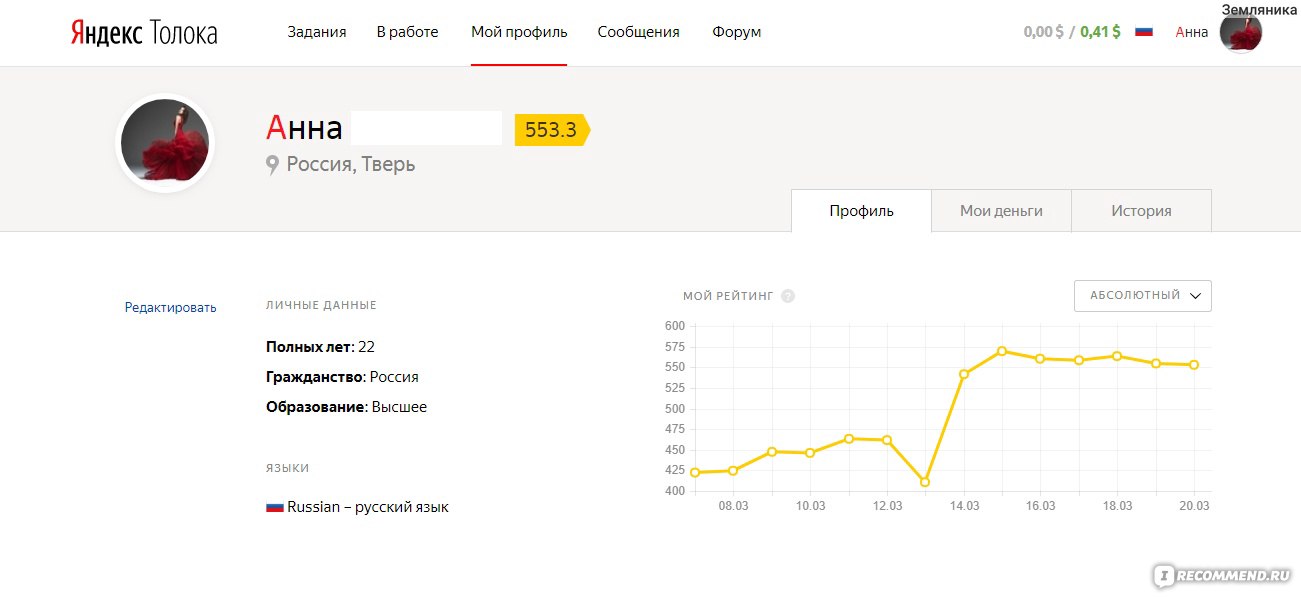
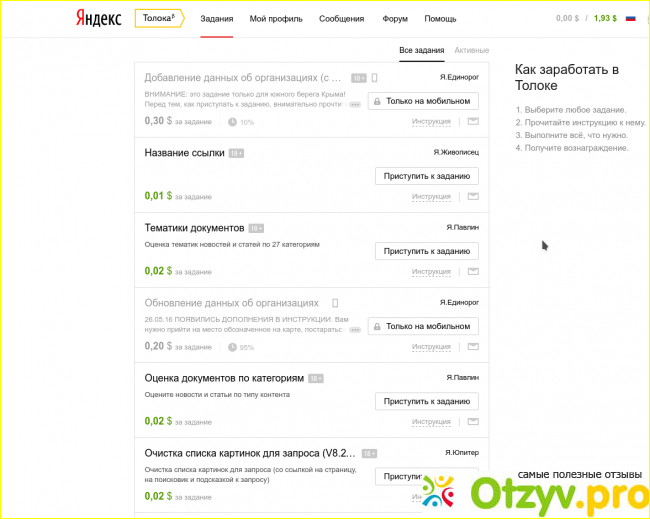
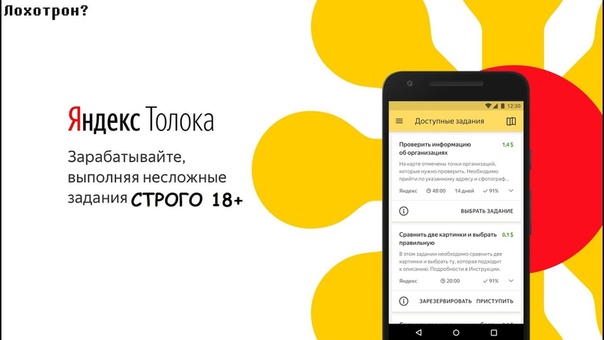 Готовя и публикуя статьи на нем, раскручивая его, вы через несколько месяцев работы сможете выйти на хорошие показатели, зарабатывая на рекламе. О том, как сделать сайт своими руками всего за 4 дня, я рассказываю на своем бесплатном онлайн тренинге. Записывайтесь!
Готовя и публикуя статьи на нем, раскручивая его, вы через несколько месяцев работы сможете выйти на хорошие показатели, зарабатывая на рекламе. О том, как сделать сайт своими руками всего за 4 дня, я рассказываю на своем бесплатном онлайн тренинге. Записывайтесь!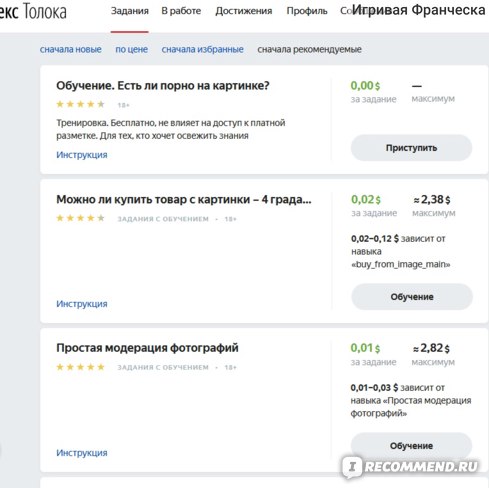 Совершенно ясно, что за такое задание браться бессмысленно.
Совершенно ясно, что за такое задание браться бессмысленно.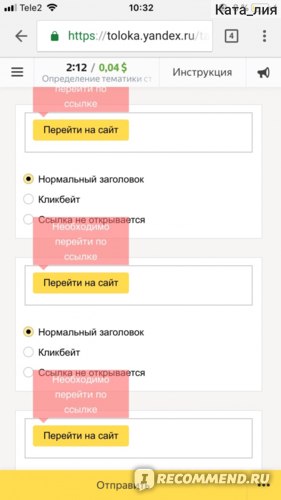 Карты;
Карты; Каждый участник программы ощущает себя творцом информационного поля, и Яндекс стал первой компанией, допустившей «простых людей» к этому волнующему процессу. Возможно, этот плюс не всем покажется очень уж значительным, но он объективно есть;
Каждый участник программы ощущает себя творцом информационного поля, и Яндекс стал первой компанией, допустившей «простых людей» к этому волнующему процессу. Возможно, этот плюс не всем покажется очень уж значительным, но он объективно есть;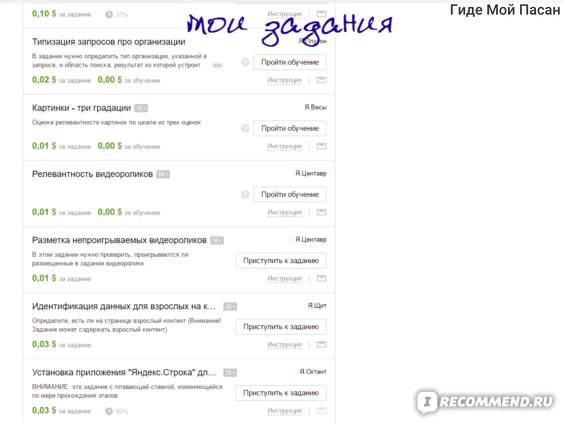 При распределении автоматически учитывается регион, родной язык, а при наличии стажа также уровень навыков и другие факторы. Есть возможность отказа;
При распределении автоматически учитывается регион, родной язык, а при наличии стажа также уровень навыков и другие факторы. Есть возможность отказа;